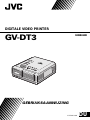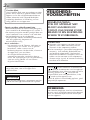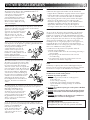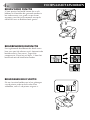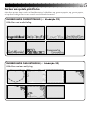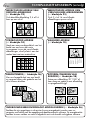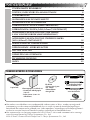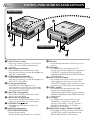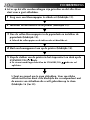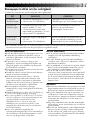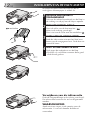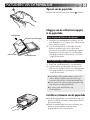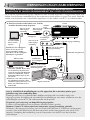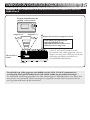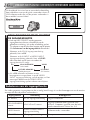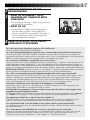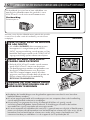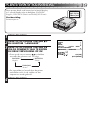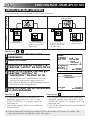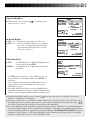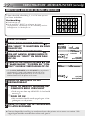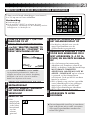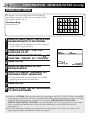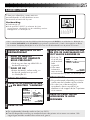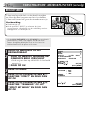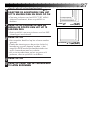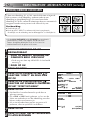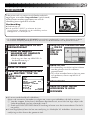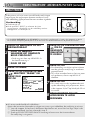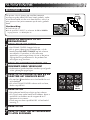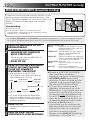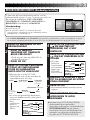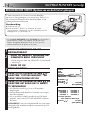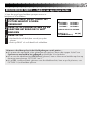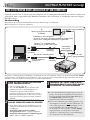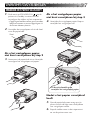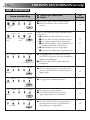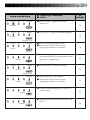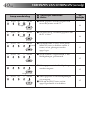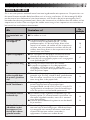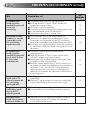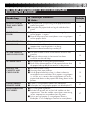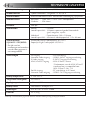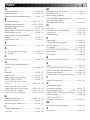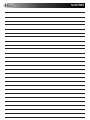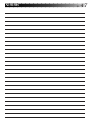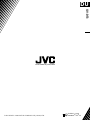GV-DT3
DIGITALE VIDEO PRINTER
LYT0364-004B
GEBRUIKSAANWIJZING
NEDERLANDS
DU

2 NE
Geachte klant,
Onze hartelijke dank voor uw aankoop van deze
printer. Wilt u voor het in gebruik nemen van dit
apparaat a.u.b. alle veiligheidsvoorschriften en
andere informatie in de volgende bladzijden
aandachtig doorlezen, in het belang van een
veilig gebruik van uw apparatuur.
VEILIGHEIDS-
VOORSCHRIFTEN
WAARSCHUWING:
STEL DIT APPARAAT NIET
BLOOT AAN REGEN OF
VOCHT, OM GEVAAR VOOR
BRAND OF EEN ELEKTRISCHE
SCHOK TE VOORKOMEN.
VOORZICHTIG
n Wanneer u het apparaat geruime tijd niet
gebruikt, kunt u beter de stekker van het
netsnoer uit het stopcontact trekken.
n In het inwendige is gevaarlijke hoogspanning
aanwezig. Laat inwendig onderhoud over
aan bevoegd vakpersoneel. Om brand of
elektrische schokken te vermijden, trekt u de
stekker van het netsnoer uit het stopcontact
alvorens enige signaal- of antenne-aansluiting
te maken of te verbreken.
Met de aan/uit-schakelaar (STANDBY/ON
) wordt de stroomtoevoer naar het apparaat
niet verbroken, maar alleen het apparaat zelf in
werking gesteld. In de " " stand staat het
uitgeschakeld, maar wel gebruiksklaar; in de
" " stand staat het apparaat aan.
Steek de stekker in een dichtbij geplaatst, goed
toegankelijk stopcontact.
OPMERKING:
Het identificatieplaatje (met het serienummer)
en een aantal veiligheidsvoorschriften bevindt
zich aan de onderzijde en/of de achterzijde
van het apparaat.
Opzet van deze gebruiksaanwijzing
• Alle hoofdstukken en de voornaamste paragrafen
staan vermeld in de inhoudsopgave (Z zie blz. 7).
•De meeste paragrafen worden gevolgd door een
aantal voetnoten. Leest u deze a.u.b. ook door.
•De basisbediening en de uitgebreide
mogelijkheden worden afzonderlijk behandeld,
voor een gelijkmatig leerproces en
overzichtelijke naslag.
Het is aanbevolen ...
.... het overzicht van de "Toetsen, indicators en
aansluitingen" (Z zie blz. 8 en 9) goed te
bestuderen, zodat u weet waar de
bedieningsorganen zich bevinden, alvorens u
de apparatuur gaat aansluiten.
.... de veiligheidsvoorschriften en
voorzorgsmaatregelen aandachtig door te
lezen. De aanwijzingen zijn van groot belang
voor een veilig gebruik van uw nieuwe
Digitale Video Printer.
Lees vooral ook de aanwijzingen op blz. 3
zorgvuldig door, voor u het apparaat in
gebruik neemt.
BELANGRIJK
Deze digitale videoprinter is ontworpen voor het
gebruik van PAL-type kleurentelevisie-signalen.

NE 3
VOORZORGSMAATREGELEN
BETREFFENDE DE THERMISCHE KOPPEN
• Binnenin het apparaat bevinden zich de thermische
koppen die het afdrukken mogelijk maken. Deze koppen
kunnen bijzonder warm worden. Raak de koppen niet
aan, want u zou zich kunnen branden of verwonden.
• Bij langdurig gebruik van de printer zullen de koppen
slijten, net als de koppen van een videorecorder.
Naarmate de koppen verslijten, zal de afdrukkwaliteit
geleidelijk teruglopen. Merkt u dat de kwaliteit is
afgenomen, dan kan het nodig zijn de koppen te
vervangen. Neem dan contact op met uw JVC handelaar.
CONDENSVOCHT IN HET APPARAAT
Als er vocht uit de lucht in het inwendige van de printer
condenseert, kan het papier tijdens het afdrukken gaan
plakken en vastlopen of kan de afdrukkwaliteit hieronder
lijden. Als u denkt dat er condensvocht in het apparaat kan
zijn, laat de printer dan ten minste 2 uur lang ongebruikt
(maar wel ingeschakeld) staan, zodat het vocht kan
verdampen. Als er vastgelopen papier in het apparaat zit,
verwijder dit dan voor u de printer inschakelt. Blanco
afdrukvellen die nat of vochtig zijn geworden, mogen niet
meer voor afdrukken worden gebruikt.
• Condensatie in de printer kan optreden onder de
volgende omstandigheden:
1) in een koude ruimte waar de verwarming plotseling is
ingeschakeld;
2) bij opstelling in de koele luchtstroom van een
airconditioning;
3) na verplaatsing of vervoer van de printer van een
koude naar een warme omgeving.
STOF
Stofdeeltjes of pluisjes die aan het afdrukpapier blijven
kleven, evenals extreme temperatuurswisselingen, kunnen
kleurfouten of strepen in de afdrukken veroorzaken.
Veronachtzamen van de volgende aanwijzingen kan
resulteren in schade aan de printer.
1.
NOOIT de printer opstellen...
... op een erg warme, koude of vochtige plaats.
... in de volle zon.
... in een stoffige omgeving.
... in de buurt van krachtige magnetische velden.
... op een hellende, trillingsgevoelige of onstabiele
ondergrond.
2.
NOOIT de ventilatie-openingen van de printer afdekken
of blokkeren.
3.
NOOIT zware voorwerpen bovenop de printer plaatsen.
4.
NOOIT vloeistoffen of etenswaren bovenop de printer
plaatsen.
5.
VERMIJD blootstelling van de printer aan schokken of
stoten, tijdens vervoer van het apparaat.
Als u waarneemt dat er rook of een merkwaardige geur uit
de printer komt, dient u deze ONMIDDELLIJK uit te
schakelen en de stekker uit het
stopcontact te halen. Gebruik
van de printer onder deze
omstandigheden kan leiden tot
brand of een elektrische schok.
Neem contact op met uw JVC
dealer. Probeer NIET de storing
zelf te verhelpen.
STEEK NOOIT enig voorwerp in de printer, want dit zou
gevaar voor brand of een elektrische schok kunnen
opleveren. Als er per ongeluk
vloeistof of een voorwerp in het
apparaat terechtkomt, schakel
dan de printer uit, trek de
stekker uit het stopcontact en
neem contact op met uw JVC
handelaar.
Wees vooral voorzichtig bij het verplaatsen of vervoeren
van de printer. Als de printer is gevallen, gebruik hem dan
niet meer. Merkt u tijdens gebruik
dat de printer beschadigd is,
schakel hem dan uit, trek de
stekker uit het stopcontact en
neem contact op met uw JVC
handelaar. Verder gebruik van de
printer onder dergelijke
omstandigheden kan brand of een
elektrische schok veroorzaken.
ZET GEEN meubilair of zwaar voorwerp op het netsnoer van
de printer en zorg dat het niet te dicht
bij een warmtebron ligt, want dat zou
het netsnoer kunnen beschadigen.
Trek niet aan het snoer en zorg dat het
niet verwrongen wordt. Bij schade aan
het snoer dient u contact op te nemen
met uw JVC handelaar. TREK NIET
aan het snoer om de aansluiting op
het stopcontact te verbreken. Pak de
stekker vast en trek alleen daaraan.
Gebruik van de printer met een
beschadigd netsnoer kan leiden tot
defecten, brand of een elektrische
schok.
IN GEEN GEVAL de ombouw van de printer demonteren in
een poging de printer zelf te repareren of aan te passen.
Bepaalde onderdelen in het
inwendige staan onder hoge
spanning en u zou gevaar lopen
voor een elektrische schok en
ernstige schade aan het apparaat.
Bij problemen met de printer
dient u contact op te nemen met
uw JVC handelaar.
Let er op dat u het stopcontact waar de stekker van de
printer in gestoken is gemakkelijk kunt bereiken zodat u de
stekker er onmiddellijk uit
kunt halen in geval van
nood. Stop de stekker van
de printer in een ander
stopcontact dan uw TV of
videorecorder.
WAARSCHUWING:
Bij aanpassingen of wijzigingen die niet zijn
goedgekeurd door JVC kan uw garantie vervallen.

4 NE
VOORNAAMSTE KENMERKEN
BEELDVINDER FUNCTIE
U kunt precies het beeld kiezen dat u wilt
hebben uit 8 beelden die getoond worden in
het indexvenster, wat goed van pas komt
wanneer u net het juiste moment om op de
MEMORY toets te drukken heeft gemist.
BEELDBEWERKINGSFUNCTIE
Een ingebouwde beeldbewerker biedt u een
keur aan speciale effecten zoals Automatische
beeldcorrectie, Puur zwart, Tegenlicht-
compensatie, Zwart/wit en Sepia. U kunt het
beeld ook met de hand beïnvloeden.
BEELDGEHEUGEN FUNCTIE
Sla uw favoriete beelden op in het geheugen
van de printer zodat u deze vaker kunt
afdrukken, zelfs als de printer uitgezet is.

NE 5
Een keur aan speciale printeffecten
Met deze printer kunt u tekst of beeldmateriaal afdrukken op gewoon papier, op gecoat papier,
of op doorzichtige film in een aantal verschillende formaten.
INGEBOUWDE ONDERTITELING (Z bladzijde 29)
Afdrukken met ondertiteling.
INGEBOUWDE OMLIJSTINGEN (Z bladzijde 30)
Afdrukken met een omlijsting.

6 NE
INGEBOUWDE BEELDOVERDRACHT MOGELIJKHEDEN (Z bladzijde 36)
Beelden die zijn opgeslagen in de printer kunnen overgebracht worden naar uw
computer met behulp van de meegeleverde beeldoverdracht software. De overgebrachte
beelden kunnen worden verwerkt of afgedrukt met in de handel verkrijgbare software.
STROBOSCOOP-AFDRUK
(Z bladzijde 24)
Maak een meervoudige afdruk van het
beeld van een bron met vaste
tussenpozen tussen de verschillende
afbeeldingen, alsof je foto's aan het
maken bent met een motordrive.
MEERVOUDIGE AFDRUK VAN
DEZELFDE AFBEELDING
(Z bladzijde 22)
Druk dezelfde afbeelding 2, 4 of 16
keer op een vel af.
KALENDER AFDRUK
(Z bladzijde 25)
BEELDUITSNEDE (Z bladzijde 26)
Kies een bepaald deel van een beeld
en vergroot alleen dat gedeelte om het
af te kunnen drukken.
9 1999
TUE
7
14
21
28
WED
1
8
15
22
29
THU
2
9
16
23
30
FRI
3
10
17
24
SAT
4
11
18
25
SUN
5
12
19
26
MON
6
13
20
27
MEERVOUDIGE AFDRUK VAN
VERSCHILLENDE AFBEELDINGEN
(Z bladzijde 23)
Druk 2, 4 of 16 verschillende
afbeeldingen op een vel af.
VOORNAAMSTE KENMERKEN (vervolg)
ROTEREN/OMKEREN VAN
BEELDEN (Z bladzijde 28)
Roteer een afbeelding 90°/180° of
keer deze om zodat je een afbeelding
in spiegelbeeld krijgt.

NE 7
● Het maken van afdrukken van voorbespeelde videocassettes of discs, zonder voorafgaande
toestemming van de auteursrechthebbende, kan in strijd zijn met de wettelijke bepalingen
betreffende het auteursrecht geldend voor video-opnamen, uitzendingen en kabelprogramma's
en daarin vervatte literaire of muzikale werken, toneelkunst of beeldende kunst.
● Het auteursrecht van het programma dat IrDA (IrTran-P) infra-rood communicaties verzorgt
voor dit toestel berust bij Okaya Systemware Co., Ltd.
IrDA (IrTran-P) Protocol Stack Deep Core™ Okaya Systemware Co., Ltd.
MEEGELEVERDE ACCESSOIRES
Papierlade
Kleurenpapier & afdruk set
•Standaard afdrukpapier
(10 vel)
•Inktcassette (voor 10
afdrukken)
VOORNAAMSTE KENMERKEN
4
TOETSEN, INDICATORS EN AANSLUITINGEN
8
VOORBEREIDING
10
INSTALLEREN VAN DE INKTCASSETTE
12
INSTALLEREN VAN DE PAPIERLADE
13
VERBINDINGEN LEGGEN (KABELVERBINDING)
14
VERBINDINGEN LEGGEN [IrDA (IrTran-P) ONTVANGST]
15
AFDRUKKEN VAN EEN DIGITALE CAMCORDER/
S-VHS VIDEORECORDER (KABELVERBINDING)
16
AFDRUKKEN VAN EEN DIGITALE STILBEELDCAMERA
[IrDA (IrTran-P) ONTVANGST]
18
IN-BEELD DISPLAY TAALINSTELLING
19
VERSCHILLENDE AFDRUKFUNCTIES
20
NUTTIGE FUNCTIES
31
VERHELPEN VAN STORINGEN
37
TECHNISCHE GEGEVENS
44
INDEX
45
INHOUDSOPGAVE
CD-ROM
•Picture Navigator
•Mr. Photo
•PhotoAlbum
•ImageFolio
DV-kabel
PC Verbindingskabel
voor Windows
®
PC
PC Verbindingskabel
voor Macintosh
®
Kernfilter (x 5)

8 NE
1
e
r
t
y
u
4
5
3
2
6
Achteraanzicht
TOETSEN, INDICATORS EN AANSLUITINGEN
Vooraanzicht
1
IrDA (IrTran-P) sensor
• Ontvangt video-gegevens via het IrDA
(IrTran-P) infra-rood communicatie
systeem.
2 Video-ingangsaansluiting
• Verbind deze met de normale video
uitgangsaansluiting van het bronapparaat
met een videokabel.
3 S-Video ingangsaansluiting
• Verbind deze met de S-Video
uitgangsaansluiting van het bronapparaat
met een S-Videokabel.
4 DV ingangsaansluiting
• Gebruikt om video-gegevens te
ontvangen van een digitale camcorder
met een DV uitgangsaansluiting via de
meegeleverde DV-kabel.
5 Papierlade toegangsklep
• Open deze om de papierlade in het
toestel te installeren.
6 Inktcassette toegangsklep
• Open deze om de inktcassette in het
toestel te installeren of uit te nemen.
7 STANDBY/ON toets
• Hiermee zet u de printer aan of uit
(standby).
8 Beeldverwerkingstoets
(PICTURE PROCESSOR)
• Druk hierop om de
Beeldverwerkingsfuncties te activeren.
9 OK toets
• Druk hierop om menu-instellingen in te
voeren.
0 DV lampje
• Dit lampje licht op wanneer de DV
uitgang van een bronapparaat aangesloten
is op de DV ingangsaansluiting met de
meegeleverde DV-kabel en de DV-functie
is geselecteerd.
! IrDA (IrTran-P) lampje
• Dit lampje licht op wanneer het toestel
video-gegevens ontvangt via het IrDA
(IrTran-P) communicatie systeem van een
voor IrDA geschikte digitale camcorder.
@ VIDEO lampje
• Dit lampje licht op wanneer de video
uitgang van een bronapparaat is
aangesloten op de video ingangsaansluiting
met een videokabel en de VIDEO functie is
geselecteerd.
# PC lampje
• Dit lampje licht op wanneer er een
computer is aangesloten op de PC
ingangsaansluiting en de PC functie is
geselecteerd om de af te drukken
beelden te verwerken.
$ Beeldvinder lampje (FRAME FINDER)
• Dit lampje licht op wanneer de FRAME
FINDER toets wordt ingedrukt om de
Beeldvinder-functie te activeren.

NE 9
STANDBY/ON
PICTURE
PROCESSOR
FRAME
FINDER
MENU OK
7
8
9
0
*
^
%
&
! @ # $
( ) q w
DV
SOURCE/
STORED IMAGE
MEMORY PRINT
FRAME STABILISER
IrDA (IrTran-P)
INPUT
SELECT
VIDEO PC FRAME FINDER
% Beeldvinder toets (FRAME FINDER)
• Druk hierop om de Beeldvinder-functie
te gebruiken.
^ MENU toets
• Druk hierop om toegang te krijgen tot
het menuscherm.
& Cursor toetsen
• Hiermee maakt u keuzes wanneer u met
de menu's werkt.
* Ingangskeuzetoets (INPUT SELECT)
• Hiermee kiest u de gewenste video-
gegevens ingangsfunctie.
( Bron/Opgeslagen beeld toets
(SOURCE/STORED IMAGE)
• Druk hierop om te schakelen tussen op
de ingangsaansluiting binnenkomende
beelden en in het toestel zelf opgeslagen
beelden.
) Geheugen/Beeldstabilisatietoets
(MEMORY/FRAME STABILISER)
• Druk op deze toets om een afbeelding
op te slaan voor het afdrukken.
• Druk op deze toets om een onrustig
beeld te stabiliseren.
q Afdruktoets (PRINT)
• Druk op deze toets om een afbeelding af
te drukken.
w Afdruklamp (PRINT)
• Dit lampje licht op wanneer er video-
gegevens worden opgeslagen in de
printer en knippert terwijl de printer een
beeld aan het afdrukken is of video-
gegevens aan het ontvangen is.
e Ventilatieopeningen
• Aangebracht om oververhitting van het
toestel te voorkomen; blokkeer deze niet
en dek ze NIET af.
r Onderhoudsklep voor het verwijderen van
vastgelopen papier
• Open deze klep als er een vel papier is
vastgelopen.
* Open deze klep niet als er geen papier is
vastgelopen. Sluit de klep weer nadat u
het vastgelopen papier verwijderd heeft.
t PC aansluiting
• Sluit hierop een PC aan met de
meegeleverde PC verbindingskabel.
y Video uitgangsaansluiting
• Sluit de printer hiermee aan op een
televisie, via een videokabel.
u Netsnoer
• Steek de stekker in een stopcontact. Let
er op dat u de STANDBY/ON toets
indrukt om het toestel uit (standby) te
zetten voor u de stekker uit het
stopcontact haalt.

10 NE
● Let er op dat alle voorbereidingen zijn getroffen en dat alles klaar
staat voor u gaat afdrukken.
1
Zorg voor een Kleurenpapier & afdruk set (bladzijde 11).
2
Installeer de inktcassette in de printer (bladzijde 12).
4
Sluit een bronapparaat aan op de printer (bladzijde 14).
3
Doe de vellen kleurenpapier in de papierlade en installeer de
papierlade (bladzijde 13).
● Gebruik de vellen papier en de inktcassette uit dezelfde set.
5
Stop de stekker van de printer in het stopcontact en druk op de
STANDBY/ON toets.
● De stroom wordt ingeschakeld en de STANDBY/ON indicator zal
oplichten.
U bent nu gereed om te gaan afdrukken. Voor specifieke
afdruk instructies dient u de bladzijde die correspondeert met
de manier van afdrukken die u wilt gebruiken op te slaan
(bladzijde 16 t/m 35).
VOORBEREIDING

NE 11
Kleurenpapier & afdruk sets (los verkrijgbaar)
U moet een van de sets uit de volgende tabel gebruiken:
SET
PV-50SFAE
(Standaard-type)
PV-25SFSAE
(Plakvel-type)
PV-25UFAU
(Glanzend)
INHOUD
• Standaard afdrukpapier (50 vel)
• Inktcassette (50 afdrukken)
• 1-beeld plakvellen voor een
enkele afdruk (15 vel)
• 16-beeld stickervellen voor
meervoudige afdrukken (10 vel)
• Inktcassette (25 afdrukken)
• Superfijn High Grade papier
(25 vel)
• Inktcassette (25 afdrukken)
GEBRUIK
Afdrukken van uw favoriete
afbeeldingen, net alsof u kiekjes maakt.
Maak zelf etiketten en stickers en
plak ze op ansichtkaarten,
enveloppen, brieven enz.
Maak zelf unieke ansichtkaarten enz.
met veel minder verbleking van de
kleuren dan bij het standaard papier.
Na het afdrukken
● Als u een pas gedrukt vel met natte handen
aanpakt, kan de afgedrukte afbeelding
verkleuren.
● Als een afdruk organische oplosmiddelen
(alcohol, ester, keton e.d.) opneemt, zullen
de kleuren verbleken.
● Als u plakband of zacht plastic op een afdruk
doet, zal de resulterende chemische reactie
het verbleken van de kleuren versnellen.
● Als u iets op een PV-50SFAE vel wilt
schrijven, kunt u het best een zacht potlood
of een daarvoor bedoelde viltstift gebruiken.
Als u teveel druk op het papier uitoefent bij
het schrijven, zult u dat aan de afdrukzijde
kunnen zien.
Bewaren
● Bewaar uw afdrukken niet op een plaats met
hoge temperaturen of vochtigheid en niet te
dicht bij een kachel of andere warmtebron.
● Berg uw afdrukken niet op in een map van
zacht plastic. Door een chemische reactie
met het plastic kunnen de kleuren verbleken
of kunnen de afdrukken aan de map vast
gaan plakken.
● Leg twee afdrukken niet met de afdrukzijde
tegen elkaar, want dan kunnen ze aan elkaar
gaan plakken.
● Bewaar uw afdrukpapier in de bijbehorende
doos en zet die op een vlakke ondergrond.
Als de vellen niet goed vlak liggen, kunnen
ze kromtrekken of omkrullen en uiteindelijk
in de printer vastlopen.
Voor het afdrukken
● Raak de afdrukzijde van het papier niet aan.
● Papier dat gescheurd of gekruld is mag u
niet meer gebruiken, want daardoor kan de
printer vastlopen.
● Papier dat nat of vochtig is mag u niet
gebruiken. Het kan onmogelijk blijken op
dergelijk papier af te drukken en de printer
kan hierdoor vastlopen.
● Raak het inktvel van de inktcassette niet aan
en trek het er niet uit.
● Houd het inktvel van de inktcassette buiten
bereik van kleine kinderen
● Wanneer de inktcassette leeg is, dient u
deze te vervangen door een nieuwe. Een
lege inktcassette is niet meer te gebruiken.
Probeer niet het inktvel terug te spoelen om
de inktcassette opnieuw te gebruiken.
● Stel het papier niet bloot aan hoge
temperaturen, hoge vochtigheid en/of direct
zonlicht.
● Op de achterkant van een vel PV-50SFAE of
PV-25UFAU papier kunt u schrijven.
● Als u iets op een PV-50SFAE of PV-25UFAU
vel wilt schrijven, of er een postzegel of zo
op wilt plakken, wacht dan tot het
afdrukken klaar is. Als u er voor het
afdrukken iets op schrijft of plakt, is het
mogelijk dat de printer niet naar behoren
kan functioneren.
● Lees voor gebruik zorgvuldig de
voorzorgsmaatregelen die staan vermeld op
de achterkant van de Kleurenpapier & Inkt
sets en zijn bijgesloten in de doos.
● Als u afdrukt op een vel PV-25SFSAE papier, kan het voorkomen dat de afbeelding een beetje
verschoven ten opzichte van de juiste positie afgedrukt wordt.

12 NE
Installeer de inktcassette die hoort bij de los
verkrijgbare kleurenpapier & afdruk set.
1
OPEN DE INKTCASSETTE
TOEGANGSKLEP
Trek aan de rechter bovenhoek van de klep in
de richting van de pijl om de klep te openen.
2
TREK HET INKTVEL STRAK
Draai de roller aan de kant met het " "
teken in de richting van de pijl.
Draai niet aan de roller met het merkteken
A
.
3
INSTALLEER DE INKTCASSETTE
Steek de inktcassette erin met het label naar
boven van de aangegeven kant. Druk door tot
u een klik hoort.
4
SLUIT DE INKTCASSETTE-KLEP
Druk tegen de rechterkant van de klep.
•De klep zal vastklikken wanneer deze goed
dicht wordt gedaan.
INSTALLEREN VAN DE INKTCASSETTE
Verwijderen van de inktcassette
Druk de ontgrendelknop in de richting van de pijl.
De inktcassette komt dan los en kan uitgenomen
worden.
WAARSCHUWING
Steek nooit uw vingers in de opening voor de
inktcassette. U zou zich kunnen branden of
verwonden.
A
merkteken

NE 13
Openen van de papierlade
● Open het deksel terwijl u nokje
A
indrukt.
INSTALLEREN VAN DE PAPIERLADE
In de printer
Afdrukzijde
Inleggen van de vellen kleurenpapier
in de papierlade
● Schud de vellen goed zodat ze niet aan
elkaar blijven kleven en elk vel los ligt
voordat u de vellen in de papierlade legt.
● Lees vooral de voorzorgsmaatregelen op
het deksel van de papierlade.
● Er staan geen merktekens op
Plakvelpapier.
Aandrukpaneel
Detectie-markeringen
Installeren/uitnemen van de papierlade
● Druk de papierlade aan totdat deze op zijn
plaats vastklikt wanneer u de papierlade in
het toestel doet.
● Duw de papierlade even naar binnen om
deze te ontgrendelen voordat u de
papierlade uit het toestel trekt.
A
1. Houd het aandrukpaneel rechtop. Als dit
naar beneden is of scheef staat, dient u het
weer recht te zetten.
2. Leg de afdrukvellen in de lade, met de
detectie-markeringen naar de printer
gericht en eventuele aanduidingen op de
achterkant van het papier naar beneden.
•De papierlade kan maximaal 25 vellen
tegelijk bevatten.
Met Standaard/Plakvel afdrukpapier
1. Druk het aandrukpaneel naar beneden.
2. Leg de vellen op dezelfde manier in de
lade als bij Standaard/Plakvel afdrukpapier.
•De papierlade kan maximaal 25 vellen
tegelijk bevatten.
Met Superfijn High Grade papier

14 NE
AV OUT
MIC IN
VERBINDINGEN LEGGEN (KABELVERBINDING)
Let er op dat u gemakkelijk bij het stopcontact kunt waarop de printer is aangesloten zodat u de
stekker van de printer onmiddellijk uit het stopcontact kunt trekken in geval van nood. Steek de
stekker van de printer niet in hetzelfde stopcontact als de stekker van de TV of videorecorder.
WANNEER U WILT AFDRUKKEN VAN EEN DIGITALE CAMCORDER MET EEN DV-
AANSLUITING OF VAN EEN VIDEORECORDER MET EEN S-VIDEO UITGANGSAANSLUITING
Leest u alstublieft de handleidingen van alle apparaten die u met deze printer gaat
gebruiken nog eens aandachtig door.
Sommige televisies en videorecorders hebben een bepaald soort kabel nodig voor
uitgangssignalen. Raadpleeg de afzonderlijke handleidingen voor meer informatie over de
verbindingen tussen de TV, de videorecorder en de printer.
De printer geeft voorrang aan bepaalde ingangssignalen
S-video-signalen hebben voorrang boven normale video-signalen
Wanneer u een LCD videocamera met een printer ingangsaansluiting gebruikt:
Wanneer u de uitgangsaansluiting van een camcorder met een LCD-monitor op de printer
aansluit, kunt u het beeld zoals dat door de printer wordt weergegeven zien op de LCD-
monitor. Raadpleeg de handleiding van de camcorder voor details over de te maken
verbindingen.
Digital camcorder
Sluit aan op de S-Video
ingangsaansluiting
Sluit aan op de
video uitgangs-
aansluiting
Aansluit-
ingen
achterkant
Sluit aan op de
video ingangs-
aansluiting
TV (in de VIDEO
functie (extern
signaal))
Sluit aan op de S-Video
uitgangsaansluiting van
het bronapparaat
S-Videokabel
(los verkrijgbaar)
Videorecorder
Aansluitingen
voorkant
Videokabel (los
verkrijgbaar)
Printer
Sluit aan op de
video ingangs-
aansluiting
Sluit aan op de DV ingangsaansluiting
DV-kabel (meegeleverd)
Audio/videokabel
● Wanneer u een digitale
camcorder gebruikt, dient u deze
aan te sluiten op de printer met
zowel de meegeleverde DV-kabel
als met een videokabel, zodat u
de bronband kunt volgen op het
TV-scherm.
● Wanneer u een videorecorder aan
het gebruiken bent, kunt u deze
aansluiten op de printer met, naar
keuze, een video kabel of een S-
Video kabel.
Kabeladapter (los verkrijgbaar)
Als uw TV een 21-pins AV
ingangsaansluiting (SCART)
heeft, dient u de los verkrijgbare
kabeladapter te gebruiken
● Sluit het uiteinde van de kabels waar zich het
kernfilter bevindt aan op de printer.

NE 15
VERBINDINGEN LEGGEN [IrDA (IrTran-P) ONTVANGST]
IrTran-P (Infrared Transfer Picture):
Een manier om video-gegevens over te
dragen via een infra-rood signaal tussen
daarvoor geschikte toestellen van
verschillende fabrikanten.
WANNEER U WILT AFDRUKKEN VAN EEN DIGITALE STILBEELD CAMERA DIE GESCHIKT
VOOR IrTran-P
Overdracht van video-gegevens met behulp van het IrDA (IrTran-P) communicatie
systeem kan alleen plaatsvinden tussen een enkele zender en een enkele ontvanger.
Als een beeld wordt overgezonden van een enkele digitale stilbeeldcamera naar meer dan
een printer, kan het beeld alleen ontvangen en afgedrukt worden door de printer die het
eerst geantwoord heeft op de overdracht.
Digitale stilbeeldcamera die
geschikt is voor IrTran-P
Binnen een afstand van ongeveer 50 cm
Ongeveer 15&
IrDA (IrTran-P)
sensor
Printer
Uitwisseling van gegevens kan
onmogelijk blijken tussen
bepaalde toestellen wanneer ze te
dicht bij of te ver weg staan.
Ongeveer 15&

16 NE
1
DRUK OP INPUT SELECT EN SELECTEER
DE INGANGSFUNCTIE
•Druk op INPUT SELECT om de gewenste
ingangsfunctie te kiezen, afhankelijk van de
gebruikte aansluiting. Let op de aanduiding op het
TV-scherm en op de relevante lampjes op de printer.
(Zie Selecteren van de ingangsfunctie hieronder.)
Wanneer u de DV IN ingangsaansluiting
gebruikt, kiest u DV.
Wanneer u de S INPUT of VIDEO INPUT
ingangsaansluiting gebruikt, kiest u VIDEO.
Met elke druk op de toets verandert de
ingangsfunctie als volgt:
•Als u DV selecteert wanneer er een
bronapparaat aangesloten is op de VIDEO
INPUT ingangsaansluiting van de printer, zal het
ontvangen beeld van de VIDEO INPUT
ingangsaansluiting op het scherm verschijnen.
Dit hoofdstuk laat zien hoe u een enkele afbeelding
kunt afdrukken van een digitale camcorder of een S-
VHS videorecorder die aan de printer verbonden is
door middel van een kabel.
Voorbereiding
Zie bladzijde 10.
AFDRUKKEN VAN EEN DIGITALE CAMCORDER/S-VHS VIDEORECORDER (KABELVERBINDING)
DV
IrDA (INFRARED)
(infra-rood)
VIDEO
PC MODE
(PC functie)
PICTURE MEMORY
(Beeldgeheugen)
Ingangsfunctie
DV functie
IrDA (INFRARED)
functie
VIDEO functie
PC MODE functie
Aansluiting
DV IN ingangsaansluiting
IrDA (IrTran-P) sensor
S INPUT/VIDEO INPUT
ingangsaansluiting
PC ingangsaansluiting
Bronapparaat
Digital camcorder
Digitale stilbeeldcamera geschikt voor
IrTran-P, Computer (geschikt voor de Infra-
rood communicaties Driver Ver. 2.0)
Videorecorder, camcorder
Computer
Selecteren van de ingangsfunctie
De video-gegevens ingangsfunctie die u nodig heeft hangt af van het bronapparaat en de manier
waarop dat met de printer verbonden is.
DV

NE 17
Als u het opgeslagen beeld nog een keer wilt stabiliseren ...
dient u nog eens op MEMORY te drukken.
Als u het verkeerde beeld heeft op laten slaan, of een beeld verkeerd heeft laten opslaan ...
dient u op SOURCE/STORED IMAGE te drukken om het INPUT display op te roepen, het
gewenste beeld op te zoeken en het vervolgens op te slaan in het geheugen. Het ongewenste
beeld zal worden gewist en het nieuwe beeld zal worden opgeslagen.
Als u meerdere afdrukken van dezelfde scene wilt maken ...
dient u allereerst het aantal afdrukken te kiezen via het MENU 1 scherm. U kunt maximaal 25
afdrukken laten maken (bladzijde 21). Als u het afdrukken wilt annuleren wanneer u twee of
meer afdrukken van hetzelfde beeld aan het afdrukken bent, dient u op MENU te drukken. De
printer zal stoppen met afdrukken nadat de huidige afdruk is afgemaakt, waarbij de boodschap
REMAINING SHEETS: 1 op het scherm zal verschijnen. U kunt het afdrukken alleen annuleren
door op MENU te drukken wanneer u meer dan een vel aan het afdrukken bent.
Als u wilt overschakelen tussen het binnenkomende beeld en het opgeslagen beeld ...
druk dan op de SOURCE/STORED IMAGE toets. Elke keer dat u op deze toets drukt, zal het
display schakelen tussen het binnenkomende beeld en het opgeslagen beeld. Wanneer u
eenmaal op OK hebt gedrukt bij stap
3
, kunt u het originele beeld niet meer terugkrijgen
zoals het binnenkwam. Deze functie werkt niet als u al aan het afdrukken bent.
Om een live beeld met een camcorder als bronapparaat af te drukken ...
dient u bij stap
2
in plaats van de weergave van het bronapparaat te laten beginnen, de
aangesloten camcorder in de opnamestand te zetten.
Een beeld dat overgenomen is van een video waarop speciale effecten zijn toegepast kan
mogelijk niet goed afgedrukt worden.
Als het beeld dat u wilt afdrukken van een video komt waarop speciale effecten zoals “squeeze”
of “cinema” zijn toegepast, is het mogelijk dat dat beeld niet goed afgedrukt kan worden.
Het opgeslagen beeld ziet er op het scherm te helder uit.
Ook al ziet een in het geheugen opgeslagen beeld er op het scherm 'uitgebeten' uit, de
afdruk zal daardoor niet beïnvloed worden; het beeld zal goed worden afgedrukt.
Het afgedrukte beeld is niet hetzelfde als het op het scherm geselecteerde beeld.
In sommigen gevallen kan het afgedrukte beeld verschillen van het beeld dat op het scherm
geselecteerd werd.
Als u een opname wilt afdrukken die verticaal is gemaakt met een camcorder ...
moet u er op letten dat de bovenkant van het beeld op het scherm naar links wijst. Als de
bovenkant van het beeld op het scherm naar rechts wijst, moet u het beeld eerst 180°
roteren en het dan pas afdrukken. (
Z de stappen
3
–
7
op bladzijde 28)
2
BEGIN DE WEERGAVE OP HET
BRONAPPARAAT
3
1
DRUK OP DE MEMORY TOETS
WANNEER HET GEWENSTE BEELD
VERSCHIJNT
•Als het beeld onrustig is, dient u nog een keer
op MEMORY te drukken.
2
DRUK OP OK
•Als het PRINT lampje niet gaat knipperen,
zijn de video-gegevens niet op de juiste
manier in de printer ingevoerd. Controleer of
u de aansluitingen allemaal goed gemaakt
zijn en probeer het opnieuw.
4
DRUK OP DE PRINT TOETS OM HET
AFDRUKKEN TE BEGINNEN

18 NE
AFDRUKKEN VAN EEN DIGITALE STILBEELDCAMERA [IrDA (IrTran-P) ONTVANGST]
Dit hoofdstuk laat zien hoe u kunt afdrukken van
een digitale stilbeeldcamera die geschikt is voor
IrDA (IrTran-P) via de infra-rood communicatie.
Voorbereiding
Zie bladzijde 10.
Wanneer u een digitale stilbeeldcamera gebruikt die geschikt
is voor IrTran-P, moet u ook de handleiding van de camera
raadplegen.
1
DRUK OP INPUT SELECT EN SELECTEER
DE IrDA FUNCTIE
•Als u IrDA (INFRARED) kiest wanneer er een
bronapparaat is aangesloten op de VIDEO
INPUT ingangsaansluiting van de printer, zal het
beeld dat ontvangen wordt via de VIDEO INPUT
ingangsaansluiting op het scherm verschijnen.
2
BRENG HET BEELD OVER VAN DE
CAMERA NAAR DE PRINTER
•Richt de IrDA (IrTran-P) zender van de camera
op de IrDA (IrTran-P) sensor van de printer.
• De beeld-gegevens worden overgezonden van
de digitale stilbeeldcamera naar de printer.
• Het IrDA-lampje knippert terwijl de video-
gegevens ontvangen worden door de printer en
op het scherm verschijnt de mededeling
RECEIVING TRANSMISSION.
3
WANNEER HET PRINT-LAMPJE OPLICHT
KUNT U OP PRINT DRUKKEN OM HET
AFDRUKKEN TE BEGINNEN
● Raadpleeg de handleidingen van de gebruikte apparaten voor details over hoe deze
bediend moeten worden.
● Als u het opgeslagen beeld wilt overbrengen naar uw computer, dient u de handleiding
van de meegeleverde software te raadplegen.
● Uitwisseling van gegevens kan lastig of onmogelijk blijken als gevolg van de
verlichtingsomstandigheden, batterijverbruik, te overbruggen afstand en de hoeken
waaronder het signaal verzonden en ontvangen wordt.
● Als u een opname wilt afdrukken die verticaal is gemaakt met een digitale stilbeeldcamera,
moet u er op letten dat de bovenkant van het beeld op het scherm naar links wijst. Als de
bovenkant van het beeld op het scherm naar rechts wijst, moet u het beeld eerst 180°
roteren en het dan pas afdrukken. (
Z de stappen
3
t/m
7
op bladzijde 28)
IrDA
(INFRARED)

NE 19
1
DRUK OP MENU
2
DRUK OP DE CURSOR TOETSEN
EN SELECTEER “LANGUAGE”
3
DRUK OP DE CURSOR TOETSEN
OM DE GEWENSTE TAAL TE KIEZEN
EN DRUK VERVOLGENS OP OK
•Door op de cursor toetsen te drukken
verandert de gekozen taal als volgt:
•De ingestelde taal wordt door de printer
onthouden zelfs als de stekker uit het
stopcontact wordt gehaald.
4
DRUK OP MENU
Deze printer biedt u de keuze het In-beeld display
in 3 verschillende talen te bekijken: ENGLISH
(Engels), DEUTSCH (Duits) en FRANÇAIS (Frans).
Voorbereiding
Zie bladzijde 10.
IN-BEELD DISPLAY TAALINSTELLING
ENGLISH
DEUTSCH
FRANÇAIS
ENGLISH
(Engels)
DEUTSCH
(Duits)
FRANÇAIS
(Frans)
MENU 2 2/2
EFFECT
TITLE
FRAME
QUALITY :
.STD HIGH
PICTURE MEMORY
LANGUAGE : ENGLISH
TO MENU 1
[ ]
ITEM
[
/
]
SELECT
[
/
]
OK [OK]
QUIT [MENU]

20 NE
ANSICHT/WENSKAART AFDRUKKEN
VERSCHILLENDE AFDRUKFUNCTIES
1
SLA HET BEELD OP DAT U WILT
AFDRUKKEN
2
DRUK OP MENU
3
DRUK OP DE CURSOR TOETSEN ,
SELECTEER “LAYOUT” EN DRUK OP OK
4
DRUK OP DE CURSOR TOETSEN ,
SELECTEER “VERTICAL” OF
“HORIZONTAL” EN DRUK OP OK
•Het beeld dat u wilt afdrukken zal nu in het
geheugen van de printer opgeslagen zijn.
•Het originele beeld zoals het binnenkwam kan
niet meer worden teruggehaald.
5
DRUK OP PRINT OM HET AFDRUKKEN
TE LATEN BEGINNEN
Voor lay-out 1 of 4
Opgeslagen beeld
Lay-out
Verticaal beeld met de bovenkant naar
links gericht
Verticaal
(volle breedte)
Horizontaal
(kleiner, met marges
boven en onder de
afbeelding)
Verticaal
(kleiner, met marges
links en rechts van
de afbeelding)
Horizontaal
(volle breedte)
1 2
3 4
Voor lay-out 2
1 Sla het gewenste beeld op en roteer het
beeld 90° tegen de klok in (L90°) via het
EFFECT SET MENU (
Z stappen
3
t/m
7
op
bladzijde 28).
2 Voer nu de stappen
2
t/m
5
zoals hierboven
beschreven uit.
Voor lay-out 3
1 Sla het gewenste beeld op en roteer het
beeld 90° met de klok mee (R90°) via het
EFFECT SET MENU (
Z stappen
3
t/m
7
op
bladzijde 28).
2 Voer nu de stappen
2
t/m
5
zoals hierboven
beschreven uit.
U kunt kiezen uit 4 verschillende lay-outs voor uw afdruk.
MENU 1 1/2
NUMBER
OF PRINTS
:
1
ON SCREEN
:
.ON OFF
PRINT TYPE : .STANDARD
:
MULTI
:
CALENDAR
:
LAYOUT
TO MENU 2
[ ]
ITEM
[
/
]
SELECT
[
/
]
OK [OK]
QUIT [MENU]
LAYOUT
.VERTICAL
HORIZONTAL
ITEM
[
/
]
OK [OK]
QUIT [MENU]
● Om een bepaalde instelling te annuleren kunt u de printer uit en weer aan zetten. Alle
opgeslagen beelden worden dan echter wel gewist.

NE 21
Aantal afdrukken
● Druk op de cursor toetsen en selecteer een
aantal tussen 1 en 25.
In-beeld display
● ON (aan) : Normaal gesproken staat dit aan.
● OFF (uit) : Zet het In-beeld display uit wanneer
het over het opgeslagen beeld heen
geprojecteerd wordt en het scherm
lastig af te lezen is.
Afdrukkwaliteit
● STD : Afdrukken bij 153 dpi (beeldpunten per
inch)(sneller dan HIGH).
● HIGH : Afdrukken bij 306 dpi voor een betere
kwaliteit.
• Als STD geselecteerd is zal de afdruk er niet zo
mooi uitzien als dezelfde afdruk met HIGH als
instelling.
• Let er op dat u de gewenste afdrukkwaliteit in
moet stellen voor u het beeld dat u wilt gaan
afdrukken opslaat.
• Als u elke keer de instelling voor de afdrukkwaliteit
verandert en elke keer met een andere afdrukkwaliteit
afdrukt, zal de algehele afdrukkwaliteit achteruit gaan.
● Druk herhaaldelijk op de cursor toetsen om heen en weer te schakelen tussen de
MENU 1 en MENU 2 schermen.
● Wanneer u meer dan 1 onderdeel op een menuscherm instelt, hoeft u niet elke keer apart
het menuscherm te verlaten; kies gewoon een ander onderdeel met de cursor toetsen
als u klaar bent met het instellen van een bepaald onderdeel.
● Als u het afdrukken wilt annuleren wanneer u twee of meer afdrukken van hetzelfde beeld
aan het afdrukken bent, dient u op MENU te drukken. De printer zal stoppen met afdrukken
nadat de huidige afdruk is afgemaakt, waarbij de boodschap REMAINING SHEETS: 1 op het
scherm zal verschijnen. U kunt het afdrukken alleen annuleren door op MENU te drukken
wanneer u meer dan een vel aan het afdrukken bent.
MENU 1 1/2
NUMBER
OF PRINTS
:
16
ON SCREEN
:
.ON OFF
PRINT TYPE : .STANDARD
:
MULTI
:
CALENDAR
:
LAYOUT
TO MENU 2
[ ]
ITEM
[
/
]
SELECT
[
/
]
OK [OK]
QUIT [MENU]
MENU 1 1/2
NUMBER
OF PRINTS
:
1
ON SCREEN
:
.ON OFF
PRINT TYPE : .STANDARD
:
MULTI
:
CALENDAR
:
LAYOUT
TO MENU 2
[ ]
ITEM
[
/
]
SELECT
[
/
]
OK [OK]
QUIT [MENU]
MENU 2 2/2
EFFECT
TITLE
FRAME
QUALITY :
.STD HIGH
PICTURE MEMORY
LANGUAGE : ENGLISH
TO MENU 1
[ ]
ITEM
[
/
]
SELECT
[
/
]
OK [OK]
QUIT [MENU]

22 NE
VERSCHILLENDE AFDRUKFUNCTIES (vervolg)
1
DRUK OP MENU
2
DRUK OP DE CURSOR TOETSEN
OM “MULTI” TE SELECTEREN EN DRUK
DAN OP OK
3
DRUK OP DE CURSORTOETSEN
OM HET AANTAL AFBEELDINGEN TE
KIEZEN BIJ “MULTI” EN DRUK DAN
OP OK
4
DRUK OP DE CURSORTOETSEN OM
“SAME IMAGES” TE KIEZEN BIJ “CON-
TENT” EN DRUK VERVOLGENS OP OK
•Als de IrDA (INFRARED) of de PC MODE ingangsfunctie
geselecteerd is, hoeft u de stappen
5
en
6
niet uit te
voeren. Raadpleeg bladzijde 18 of 36 als u het af te
drukken beeld naar de printer wilt sturen.
MEERVOUDIG AFDRUKKEN (DEZELFDE AFBEELDING)
U kunt dezelfde afbeelding 2, 4 of 16 keer op een
vel laten afdrukken.
Voorbereiding
● Zie bladzijde 10.
● Druk op INPUT SELECT en selecteer de juiste
ingangsfunctie, afhankelijk van de verbinding met het
bronapparaat (Z bladzijde 16).
5
BEGIN DE WEERGAVE OP HET
BRONAPPARAAT
6
1
DRUK OP MEMORY WANNEER HET
GEWENSTE BEELD VERSCHIJNT
•Druk nog een keer op MEMORY als het beeld
onrustig is.
2
DRUK OP OK
•Het verwerkte beeld wordt opgeslagen in het
geheugen van de printer.
7
DRUK OP PRINT OM HET AFDRUKKEN
TE LATEN BEGINNEN
MENU 1 1/2
NUMBER
OF PRINTS
:
1
ON SCREEN
:
.ON OFF
PRINT TYPE : .STANDARD
:
MULTI
:
CALENDAR
:
LAYOUT
TO MENU 2
[ ]
ITEM
[
/
]
SELECT
[
/
]
OK [OK]
QUIT [MENU]
MULTI IMAGES MENU
MULTI
:
16
CONTENT : SAME IMAGES
ITEM
[
/
]
SELECT
[
/
]
OK [OK]
QUIT [MENU]
● Om een bepaalde instelling te annuleren kunt u de printer uit en weer aan zetten. Alle
opgeslagen beelden worden dan echter wel gewist.

NE 23
MEERVOUDIG AFDRUKKEN (VERSCHILLENDE AFBEELDINGEN)
U kunt verschillende afbeeldingen (naar keuze 2,
4 of 16) op een vel laten afdrukken.
Voorbereiding
● Zie bladzijde 10.
● Druk op INPUT SELECT en selecteer de juiste
ingangsfunctie, afhankelijk van de verbinding met het
bronapparaat (Z bladzijde 16).
1
VOER DE STAPPEN
1
T/M
3
OP
BLADZIJDE 22 UIT
2
DRUK OP DE CURSORTOETSEN
OM “SELECTED IMAGES” TE
SELECTEREN BIJ “CONTENT” EN
DRUK VERVOLGENS OP OK
3
BEGIN DE WEERGAVE OP HET
BRONAPPARAAT
4
DRUK OP MEMORY WANNEER
HET GEWENSTE BEELD
VERSCHIJNT
5
DRUK OP OK
•Het
opgeslagen
beeld wordt
in de linker
bovenhoek
van het
scherm
getoond.
•Als de IrDA (INFRARED) of de PC MODE
ingangsfunctie geselecteerd is, hoeft u de
stappen
3
en
4
niet uit te voeren. Raadpleeg
bladzijde 18 of 36 als u het af te drukken
beeld naar de printer wilt sturen.
6
DRUK OP SOURCE EN ROEP
HET INGANGSDISPLAY OP
•Het display schakelt over van de
opgeslagen beelden naar de
geselecteerde ingangsfunctie.
7
HERHAAL DE STAPPEN
4
T/M
6
VOOR ELKE AFBEELDING DIE U
WILT AFDRUKKEN (2, 4 OF 16
STUKS) EN SLA DEZE ALLEMAAL
OP
•Als u halverwege het meervoudig
afdrukken wilt annuleren, dient u op
MENU te drukken. Nadat de boodschap
MULTI-IMAGE COMPLETED
ADDITIONAL IMAGES MAY NOT BE
ADDED PLEASE WAIT op het scherm
is getoond, zal het Menuscherm
verschijnen. Druk op MENU om deze
functie te verlaten.
•Zelfs al heeft u nog niet het ingestelde
aantal afbeeldingen in het geheugen
opgeslagen, u kunt toch de reeds
opgeslagen afbeeldingen afdrukken.
8
DRUK OP PRINT OM HET
AFDRUKKEN TE LATEN
BEGINNEN
MULTI IMAGES MENU
MULTI
:
16
CONTENT : SELECTED
IMAGES
ITEM
[
/
]
SELECT
[
/
]
OK [OK]
QUIT [MENU]
● Om een bepaalde instelling te annuleren
kunt u de printer uit en weer aan zetten.
Alle opgeslagen beelden worden dan
echter wel gewist.

24 NE
VERSCHILLENDE AFDRUKFUNCTIES (vervolg)
STROBOSCOOP-AFDRUK
De printer slaat een bepaald aantal beelden op
met telkens een korte tijd ertussen en drukt deze
vervolgens op een vel af.
Voorbereiding
Zie bladzijde 10.
1
DRUK OP INPUT SELECT OM DE VIDEO
INGANGSFUNCTIE TE SELECTEREN
•Stroboscopische afdrukken zijn alleen mogelijk
in de VIDEO ingangsfunctie.
2
VOER DE STAPPEN
1
T/M
3
OP
BLADZIJDE 22 UIT
3
DRUK OP DE CURSORTOETSEN EN
SELECTEER “STROBE” BIJ “CONTENT”
4
DRUK OP OK
5
BEGIN DE WEERGAVE OP HET
BRONAPPARAAT
6
DRUK OP MEMORY WANNEER HET
GEWENSTE BEELD VERSCHIJNT
•Het geselecteerde aantal beelden zal worden
opgeslagen met korte tussenpozen.
7
DRUK OP OK
8
DRUK OP PRINT OM HET AFDRUKKEN
TE LATEN BEGINNEN
● Wanneer u STROBE heeft geselecteerd en u vervolgens op INPUT SELECT drukt om de DV
ingangsfunctie te kiezen, waarna u op MEMORY drukt om een beeld op te slaan, zult u de
volgende boodschap op het scherm te zien krijgen: STROBE PRINT IS SELECTED
SWITCH INPUT SELECT TO VIDEO, om u te vertellen dat u de ingangsfunctie naar Video
moet omschakelen omdat de stroboscopische afdrukfunctie niet werkt met een DV
bronapparaat.
● Om een bepaalde instelling te annuleren kunt u de printer uit en weer aan zetten. Alle
opgeslagen beelden worden dan echter wel gewist.
MULTI IMAGES MENU
MULTI
:
16
CONTENT : STROBE
ITEM
[
/
]
SELECT
[
/
]
OK [OK]
QUIT [MENU]

NE 25
KALENDER AFDRUK
U kunt een afbeelding samen met een
maandkalender af laten drukken in een
horizontale of verticale lay-out.
Voorbereiding
● Zie bladzijde 10.
● Druk op INPUT SELECT en selecteer de juiste
ingangsfunctie, afhankelijk van de verbinding met het
bronapparaat (Z bladzijde 16).
9 1999
TUE
7
14
21
28
WED
1
8
15
22
29
THU
2
9
16
23
30
FRI
3
10
17
24
SAT
4
11
18
25
SUN
5
12
19
26
MON
6
13
20
27
•Het is aan te bevelen om voor de afdrukkwaliteit de hoogste stand (HIGH) in te schakelen (Z bladzijde 21)
•Als de IrDA (INFRARED) of de PC MODE ingangsfunctie geselecteerd is, hoeft u de stappen
1
en
2
niet
uit te voeren. Raadpleeg bladzijde 18 of 36 als u het af te drukken beeld naar de printer wilt sturen.
1
BEGIN DE WEERGAVE OP HET
BRONAPPARAAT
2
1
DRUK OP MEMORY
WANNEER HET GEWENSTE
BEELD VERSCHIJNT
•Druk nog een keer op MEMORY als
het beeld onrustig is.
2
DRUK OP OK
•Roteer het beeld, indien nodig, zo
dat het de goede kant op staat.
(
Z bladzijde 20)
3
DRUK OP MENU
4
DRUK OP DE CURSORTOETSEN
EN SELECTEER “CALENDAR”
5
DRUK OP OK
6
DRUK OP DE CURSORTOETSEN
EN STEL DE JAAR/MAAND/LAY-
OUT VAN DE KALENDER IN
•Druk op OK
als u het jaar
of de maand
hebt
ingesteld.
•Voor meer
informatie
over verticale
en horizontale lay-outs, zie bladzijde 20.
7
DRUK OP OK
•De geselecteerde afbeelding verschijnt
samen met de kalender op het scherm.
•Als u het jaar of de maand wilt
veranderen, dient u op MENU te
drukken en de stappen
4
t/m
7
opnieuw
uit te voeren.
8
DRUK OP PRINT OM HET
AFDRUKKEN TE LATEN
BEGINNEN
● De ingebouwde kalender werkt tot het jaar 2020.
● Om een bepaalde instelling te annuleren kunt u de printer uit en weer aan zetten. Alle
opgeslagen beelden worden dan echter wel gewist.
MENU 1 1/2
NUMBER
OF PRINTS
:
1
ON SCREEN
:
.ON OFF
PRINT TYPE : .STANDARD
:
MULTI
:
CALENDAR
:
LAYOUT
TO MENU 2
[ ]
ITEM
[
/
]
SELECT
[
/
]
OK [OK]
QUIT [MENU]
CALENDAR SET
YEAR
:
1999
MONTH : 9
LAYOUT : VERTICAL
ITEM
[
/
]
SELECT
[
/
]
OK [OK]
QUIT [MENU]

26 NE
BEELDUITSNEDE
U kunt een bepaald deel van het beeld uitsnijden
en alleen dat deel vergroten om het af te drukken.
U kunt zelf kiezen hoe groot de uitsnede moet zijn.
Voorbereiding
● Zie bladzijde 10.
● Druk op INPUT SELECT en selecteer de juiste
ingangsfunctie, afhankelijk van de verbinding met het
bronapparaat (Z bladzijde 16).
1
BEGIN DE WEERGAVE OP HET
BRONAPPARAAT
2
1
DRUK OP MEMORY WANNEER HET
GEWENSTE BEELD VERSCHIJNT
•Druk nog een keer op MEMORY als het beeld
onrustig is.
2
DRUK OP OK
3
DRUK OP MENU
4
DRUK OP DE CURSORTOETSEN ,
SELECTEER “EFFECT” EN DRUK DAN
OP OK
5
DRUK OP DE CURSORTOETSEN ,
SELECTEER “TRIMMING” OP HET
“EFFECT SET MENU” EN DRUK DAN
OP OK
•Als de IrDA (INFRARED) of de PC MODE ingangsfunctie
geselecteerd is, hoeft u de stappen
1
en
2
niet uit te
voeren. Raadpleeg bladzijde 18 of 36 als u het af te
drukken beeld naar de printer wilt sturen.
VERSCHILLENDE AFDRUKFUNCTIES (vervolg)
MENU 2 2/2
EFFECT
TITLE
FRAME
QUALITY :
.STD HIGH
PICTURE MEMORY
LANGUAGE : ENGLISH
TO MENU 1
[ ]
ITEM
[
/
]
SELECT
[
/
]
OK [OK]
QUIT [MENU]
EFFECT SET MENU
ROTATION : R90&
:
L90&
: 180&
MIRROR
TRIMMING
ITEM
[
/
]
OK [OK]
QUIT [MENU]

NE 27
6
DRUK OP DE CURSORTOETSEN ,
SELECTEER DE AFMETINGEN VAN HET
UIT TE SNIJDEN DEEL EN DRUK OP OK
•Om terug te keren naar het EFFECT SET MENU
(effecten instelmenu), dient u op MENU te
drukken.
7
DRUK OP DE CURSORTOETSEN EN
BEPAAL DE POSITIE VAN HET UIT TE
SNIJDEN DEEL
•Druk op MENU om terug te keren naar het SIZE
(afmetingen) instelscherm.
8
DRUK OP OK
•Het verwerkte beeld zal op het scherm worden
getoond.
•Omdat de afmetingen en de positie slechts bij
benadering gegeven kunnen worden, is het
mogelijk dat de werkelijke beelduitsnede niet
exact overeenkomt met wat u dacht.
•Als u niet tevreden bent en het nog eens wilt
proberen, dient u op MENU te drukken.
9
DRUK OP OK
10
DRUK OP PRINT OM HET AFDRUKKEN
TE LATEN BEGINNEN
SIZE
[ ]
OK [OK]
QUIT [MENU]
POSITION [ / / / ] OK [OK]
QUIT[MENU]

28 NE
VERSCHILLENDE AFDRUKFUNCTIES (vervolg)
ROTEREN/OMKEREN VAN BEELDEN
U kunt een afbeelding 90° of 180° met de klok mee of tegen de
klok in roteren, of de afbeelding omkeren zodat je een
afbeelding in spiegelbeeld krijgt. Als u een horizontale
afbeelding 90° draait, zullen de afmetingen daarvan automatisch
aangepast worden om te passen in de verticale lay-out.
Voorbereiding
● Zie bladzijde 10.
● Druk op INPUT SELECT en selecteer de juiste ingangsfunctie,
afhankelijk van de verbinding met het bronapparaat (Z bladzijde 16).
1
BEGIN DE WEERGAVE OP HET
BRONAPPARAAT
2
1
DRUK OP MEMORY WANNEER HET
GEWENSTE BEELD VERSCHIJNT
•Druk nog een keer op MEMORY als het beeld
onrustig is.
2
DRUK OP OK
3
DRUK OP MENU
4
DRUK OP DE CURSORTOETSEN ,
SELECTEER “EFFECT” EN DRUK DAN
OP OK
5
DRUK OP DE CURSORTOETSEN ,
SELECTEER HET GEWENSTE ONDERDEEL
OP HET “EFFECT SET MENU”
6
DRUK OP OK
•Het beeld zal worden bewerkt op de door u
gekozen manier.
•Als u R90° of L90° heeft gekozen, zal er aan de
linker en rechterkant van de afbeelding een dun
blanco stukje verschenen zijn.
•Als u niet tevreden bent en het nog eens wilt
proberen, dient u op MENU te drukken.
7
DRUK OP OK
8
DRUK OP PRINT OM HET AFDRUKKEN
TE LATEN BEGINNEN
•Als de IrDA (INFRARED) of de PC MODE ingangsfunctie
geselecteerd is, hoeft u de stappen
1
en
2
niet uit te
voeren. Raadpleeg bladzijde 18 of 36 als u het af te
drukken beeld naar de printer wilt sturen.
MENU 2 2/2
EFFECT
TITLE
FRAME
QUALITY :
.STD HIGH
PICTURE MEMORY
LANGUAGE : ENGLISH
TO MENU 1
[ ]
ITEM
[
/
]
SELECT
[
/
]
OK [OK]
QUIT [MENU]
EFFECT SET MENU
ROTATION : R90&
:
L90&
: 180&
MIRROR
TRIMMING
ITEM
[
/
]
OK [OK]
QUIT [MENU]

NE 29
ONDERTITELING
In de printer zelf zijn zeven verschillende ondertitels
opgeslagen, waaronder Congratulations! (gefeliciteerd),
welke kunnen worden opgeroepen om over de
afbeelding heen afgedrukt te worden.
Voorbereiding
● Zie bladzijde 10.
● Druk op INPUT SELECT en selecteer de juiste
ingangsfunctie, afhankelijk van de verbinding met het
bronapparaat (Z bladzijde 16).
1
BEGIN DE WEERGAVE OP HET
BRONAPPARAAT
2
1
DRUK OP MEMORY
WANNEER HET GEWENSTE
BEELD VERSCHIJNT
•Druk nog een keer op MEMORY als
het beeld onrustig is.
2
DRUK OP OK
3
DRUK OP MENU
4
DRUK OP DE CURSORTOETSEN
, SELECTEER “TITLE” EN
DRUK DAN
OP OK
•Als de IrDA (INFRARED) of de PC MODE ingangsfunctie geselecteerd is, hoeft u de stappen
1
en
2
niet
uit te voeren. Raadpleeg bladzijde 18 of 36 als u het af te drukken beeld naar de printer wilt sturen.
● Als u een ander beeld wilt afdrukken...
dient u de instructies hieronder te volgen om, voor u gaat afdrukken, de titel te wissen.
1 Voer de stappen
3
t/m
6
zoals hierboven beschreven uit, maar kies het lege vakje in de
linker bovenhoek van het scherm bij stap
5
.
2 Druk op SOURCE/STORED IMAGE om terug te keren naar het invoerscherm. De titel is
nu gewist.
● U kunt tegelijkertijd een titel en een omlijsting (
Z bladzijde 30) afdrukken. Maak eerst de
omlijsting en kies daarna de gewenste titel.
5
DRUK OP DE CURSORTOETSEN
OM DE
GEWENSTE
TITEL TE
KIEZEN
6
DRUK OP OK
•De afbeelding verschijnt op het scherm
met de gekozen titel er overheen
geprojecteerd.
•Als u niet tevreden bent en het nog eens
wilt proberen, dient u op MENU te
drukken.
7
DRUK OP OK
8
DRUK OP PRINT OM HET
AFDRUKKEN TE LATEN
BEGINNEN
[ / ]
OK [OK]
QUIT
[MENU]
MENU 2 2/2
EFFECT
TITLE
FRAME
QUALITY :
.STD HIGH
PICTURE MEMORY
LANGUAGE : ENGLISH
TO MENU 1
[ ]
ITEM
[
/
]
SELECT
[
/
]
OK [OK]
QUIT [MENU]

30 NE
VERSCHILLENDE AFDRUKFUNCTIES (vervolg)
OMLIJSTINGEN
In de printer zelf zijn zeven verschillende omlijstingen
opgeslagen die opgeroepen kunnen worden en over
een afbeelding geprojecteerd kunnen worden afgedrukt.
Voorbereiding
● Zie bladzijde 10.
● Druk op INPUT SELECT en selecteer de juiste
ingangsfunctie, afhankelijk van de verbinding met het
bronapparaat (Z bladzijde 16).
1
BEGIN DE WEERGAVE OP HET
BRONAPPARAAT
2
1
DRUK OP MEMORY
WANNEER HET GEWENSTE
BEELD VERSCHIJNT
•Druk nog een keer op MEMORY als
het beeld onrustig is.
2
DRUK OP OK
3
DRUK OP MENU
4
DRUK OP DE CURSORTOETSEN
, SELECTEER “FRAME” EN
DRUK DAN
OP OK
•Als de IrDA (INFRARED) of de PC MODE ingangsfunctie geselecteerd is, hoeft u de stappen
1
en
2
niet
uit te voeren. Raadpleeg bladzijde 18 of 36 als u het af te drukken beeld naar de printer wilt sturen.
● Als u een ander beeld wilt afdrukken...
dient u de instructies hieronder te volgen om, voor u gaat afdrukken, de omlijsting te wissen.
1 Voer de stappen
3
t/m
6
zoals hierboven beschreven uit, maar kies het lege vakje in de
linker bovenhoek van het scherm bij stap
5
.
2 Druk op SOURCE/STORED IMAGE om terug te keren naar het invoerscherm.
De omlijsting is nu gewist.
5
DRUK OP DE CURSORTOETSEN
OM DE
GEWENSTE
OMLIJSTING
TE KIEZEN
6
DRUK OP OK
•De afbeelding verschijnt op het scherm
met de gekozen omlijsting er overheen
geprojecteerd.
•Als u niet tevreden bent en het nog eens
wilt proberen, dient u op MENU te
drukken.
7
DRUK OP OK
•Als u ook een van de ingebouwde titels
op de afbeelding wilt projecteren, dient
u de stappen
3
t/m
7
op bladzijde 29 uit
te voeren.
8
DRUK OP PRINT OM HET
AFDRUKKEN TE LATEN
BEGINNEN
[ / ]
OK [OK]
QUIT
[MENU]
MENU 2 2/2
EFFECT
TITLE
FRAME
QUALITY :
.STD HIGH
PICTURE MEMORY
LANGUAGE : ENGLISH
TO MENU 1
[ ]
ITEM
[
/
]
SELECT [ / ] OK [OK]
QUIT [MENU]

NE 31
BEELDVINDER FUNCTIE
De printer slaat 8 frames op rond het moment
waarop u op de MEMORY toets heeft gedrukt, zodat
u het beste beeld uit die serie kunt kiezen, ook als u
niet op exact het juiste moment op de toets gedrukt
heeft.
Voorbereiding
● Zie bladzijde 10.
● Druk op INPUT SELECT en selecteer de DV of VIDEO
ingangsfunctie. (Z bladzijde 16)
1
BEGIN DE WEERGAVE OP HET
BRONAPPARAAT
2
DRUK OP FRAME FINDER
•Het FRAME FINDER lampje licht op.
•Als er geen videosignaal binnenkomt, zal de
boodschap NO INPUT IMAGE op het scherm
verschijnen. Controleer of alle relevante
apparaten goed aangesloten zijn en of de juiste
ingangsfunctie geselecteerd is en probeer het
vervolgens nog een keer.
3
DRUK OP MEMORY WANNEER HET
GEWENSTE BEELD VERSCHIJNT
•Achtereenvolgende beelden worden op volgorde
in het geheugen opgeslagen.
4
DRUK OP DE CURSORTOETSEN EN
SELECTEER HET GEWENSTE BEELD
•Ga met het merkteken naar het beeld dat u af
wilt drukken.
•Als u het FRAME FINDER scherm wilt verlaten,
drukt u op MENU.
5
DRUK OP OK
•Het gekozen beeld verschijnt op het scherm.
• Als u toch een ander beeld wilt hebben, dient u
op MENU te drukken en de stappen
4
en
5
opnieuw uit te voeren.
• Druk nog een keer op MEMORY als het beeld
onrustig is.
6
DRUK OP OK
7
DRUK OP PRINT OM HET AFDRUKKEN
TE LATEN BEGINNEN
NUTTIGE FUNCTIES
MEMORY
[ / ]
OK [OK]
QUIT
[MENU]

32 NE
NUTTIGE FUNCTIES (vervolg)
BEELDBEWERKINGSFUNCTIE (Automatiche instelling)
U kunt een van de volgende speciale effecten aan een
beeld toevoegen: Automatische beeldcorrectie, Puur
zwart, Tegenlichtcompensatie, Zwart/wit en Sepia. Het
beeld zal automatisch door de printer verwerkt
worden.
Voorbereiding
● Zie bladzijde 10.
● Druk op INPUT SELECT en selecteer de juiste
ingangsfunctie, afhankelijk van de verbinding met het
bronapparaat (Z bladzijde 16).
1
BEGIN DE WEERGAVE OP HET
BRONAPPARAAT
2
1
DRUK OP MEMORY
WANNEER HET GEWENSTE
BEELD VERSCHIJNT
•Druk nog een keer op MEMORY als
het beeld onrustig is.
2
DRUK OP OK
3
DRUK OP PICTURE PROCESSOR
TOTDAT HET INSTELSCHERM
VOOR HET GEWENSTE
ONDERDEEL VERSCHIJNT
•Elke keer dat u op de PICTURE
PROCESSOR toets drukt verandert de
ingestelde functie als volgt:
•Als u het oorspronkelijke beeld weer
terug wilt hebben terwijl u bezig bent
met een van deze instellingen, drukt u
gewoon op MENU.
4
DRUK OP OK
•Het bewerkte beeld verschijnt op het
scherm.
5
DRUK OR PRINT OM HET
AFDRUKKEN TE LATEN BEGINNEN
•Als de IrDA (INFRARED) of de PC MODE ingangsfunctie geselecteerd is, hoeft u de stappen
1
en
2
niet
uit te voeren. Raadpleeg bladzijde 18 of 36 als u het af te drukken beeld naar de printer wilt sturen.
● Wanneer u op PICTURE PROCESSOR
drukt zonder dat er een beeld is
opgeslagen in de printer, zal de boodschap
NO STORED IMAGE op het scherm
verschijnen. Sla eerst een beeld op in het
geheugen van de printer en druk daarna
nog eens op PICTURE PROCESSOR.
● Als u een titel of omlijsting op de
afbeelding wilt projecteren terwijl de
AUTO functie is ingeschakeld, moet u er
op letten dat u de titel of de omlijsting
pas toevoegt
nadat de beeldbewerking
via de PICTURE PROCESSOR klaar is;
doet u dit niet, dan zal de kwaliteit van
de afbeelding duidelijk minder worden.
● Wanneer de AUTO functie is
ingeschakeld, kan het voorkomen dat
bepaalde beelden niet naar uw smaak
bijgeregeld worden. In een dergelijk
geval kunt u natuurlijk altijd zelf
ingrijpen via de MANUAL (handmatige)
instelfunctie. (
Z bladzijde 33)
AUTO
PURE BLACK
(puur zwart)
TWILIGHT
(tegenlicht-
correctie)
MONOTONE (zwart/wit)
SEPIA
MANUAL
(handmatig)
het oors-
pronkelijke
beeld
Wat elke functie doet
AUTO De printer stelt automatisch tint/
helderheid/contrast bij voor een
optimale weergave.
PURE BLACK Geeft beelden een rijker contrast
door de zwarte beeldpartijen
dieper te maken.
TWILIGHT Gebruikt helderder en duidelijker
kleuren om donkere beeldpartijen
en gezichten op te helderen.
MONOTONE Zwart/wit.
SEPIA Een bruinachtige tint zoals op
oude foto's.
MANUAL U kunt tint, helderheid en
contrast ook handmatig instellen.

NE 33
BEELDBEWERKINGSFUNCTIE (Handmatige instelling)
U kunt met de hand de beeldvoordracht van het
gekozen beeld regelen. Er zijn 7 niveaus voor elk van
de volgende onderdelen: TINT (CYAN/RED,
YELLOW/BLUE), CONTRAST (LOW/HIGH) en
BRIGHTNESS (helderheid) (LOW/HIGH).
Voorbereiding
● Zie bladzijde 10.
● Druk op INPUT SELECT en selecteer de juiste
ingangsfunctie, afhankelijk van de verbinding met het
bronapparaat (Z bladzijde 16).
1
BEGIN DE WEERGAVE OP HET
BRONAPPARAAT
2
1
DRUK OP MEMORY
WANNEER HET GEWENSTE
BEELD VERSCHIJNT
•Druk nog een keer op MEMORY als
het beeld onrustig is.
2
DRUK OP OK
3
DRUK OP PICTURE PROCESSOR
TOTDAT HET INSTELSCHERM
VOOR DE HANDMATIGE
INSTELFUNCTIE VERSCHIJNT
•Elke keer dat u op de PICTURE
PROCESSOR toets drukt verandert de
ingestelde functie als volgt:
•Als u het oorspronkelijke beeld weer
terug wilt hebben terwijl u bezig bent
met een van
deze
instellingen,
drukt u
gewoon op
MENU.
•Als de IrDA (INFRARED) of de PC MODE ingangsfunctie geselecteerd is, hoeft u de stappen
1
en
2
niet
uit te voeren. Raadpleeg bladzijde 18 of 36 als u het af te drukken beeld naar de printer wilt sturen.
4
DRUK OP DE CURSORTOETSEN
EN SELECTEER HET
ONDERDEEL DAT U WILT
INSTELLEN
5
DRUK OP DE CURSORTOETSEN
OM DAT ONDERDEEL IN TE
STELLEN
•Als u het
MANUAL
instelscherm
wilt verlaten,
drukt u op
PICTURE
PROCESSOR.
6
HERHAAL DE STAPPEN
4
EN
5
TOT DE AFBEELDING ER UITZIET
ZOALS GEWENST
7
DRUK OP OK
•Het bewerkte beeld verschijnt op het
scherm.
8
DRUK OP PRINT OM HET
AFDRUKKEN TE LATEN
BEGINNEN
● Wanneer u op PICTURE PROCESSOR
drukt zonder dat er een beeld is
opgeslagen in de printer, zal de boodschap
NO STORED IMAGE op het scherm
verschijnen. Sla eerst een beeld op in het
geheugen van de printer en druk daarna
nog eens op PICTURE PROCESSOR.
AUTO
PURE BLACK
(puur zwart)
MONOTONE (zwart/wit)
SEPIA
MANUAL
(handmatig)
het oors-
pronkelijke
beeld
TWILIGHT
(tegenlicht-
correctie)
MANUAL
TINT CYAN RED
YELLOW BLUE
CONTRAST
LOW HIGH
BRIGHTNESS
LOW HIGH
SELECT
[PICTURE PROCESSOR]
ITEM
[
/
]
OK [OK]
ADJUST
[
/
]
MANUAL
TINT CYAN RED
YELLOW BLUE
CONTRAST
LOW HIGH
BRIGHTNESS
LOW HIGH
SELECT
[PICTURE PROCESSOR]
ITEM
[
/
]
OK [OK]
ADJUST
[
/
]

34 NE
NUTTIGE FUNCTIES (vervolg)
BEELDGEHEUGEN FUNCTIE (Opslaan van een beeld in het geheugen)
U kunt maximaal 8 van uw favoriete beelden
opslaan in het geheugen van uw printer. Zelfs als u
de stroom uitschakelt zullen deze beelden in het
geheugen bewaard blijven.
Voorbereiding
● Zie bladzijde 10.
● Druk op INPUT SELECT en selecteer de juiste
ingangsfunctie, afhankelijk van de verbinding met het
bronapparaat (Z bladzijde 16).
1
BEGIN DE WEERGAVE OP HET
BRONAPPARAAT
2
1
DRUK OP MEMORY WANNEER HET
GEWENSTE BEELD VERSCHIJNT
•Druk nog een keer op MEMORY als het beeld
onrustig is.
2
DRUK OP OK
3
DRUK OP MENU
4
DRUK OP DE CURSORTOETSEN ,
SELECTEER “PICTURE MEMORY” EN
DRUK VERVOLGENS OP OK
5
DRUK OP DE CURSORTOETSEN EN
SELECTEER HET BEELD DAT U WENST
TE VERVANGEN
•Als fabrieksinstelling zijn er al 8 beelden
opgeslagen.
•Het geselecteerde beeld zal worden vervangen
door het nieuwe.
•Als u op MENU drukt voordat u op OK heeft
gedrukt, zult u het PICTURE MEMORY scherm
verlaten.
OPMERKING: Het vervangen beeld kan niet meer
teruggehaald worden wanneer u eenmaal op OK
heeft gedrukt.
•Als de IrDA (INFRARED) of de PC MODE ingangsfunctie
geselecteerd is, hoeft u de stappen
1
en
2
niet uit te
voeren. Raadpleeg bladzijde 18 of 36 als u het af te
drukken beeld naar de printer wilt sturen.
MENU 2 2/2
EFFECT
TITLE
FRAME
QUALITY :
.STD HIGH
PICTURE MEMORY
LANGUAGE : ENGLISH
TO MENU 1
[ ]
ITEM
[
/
]
SELECT [ / ] OK [OK]
QUIT [MENU]
PICTURE MEMORY
PICTURE 1 PICTURE 2
PICTURE 3 PICTURE 4
PICTURE 5 PICTURE 6
PICTURE 7 PICTURE 8
PLEASE SELECT
A PICTURE TO REPLACE.
SELECT [ / ] OK [OK]
QUIT [MENU]

NE 35
BEELDGEHEUGEN FUNCTIE — Bekijken van opgeslagen beelden
U kunt de opgeslagen beelden oproepen om ze te
bekijken of af te drukken.
1
DRUK OP INPUT SELECT ZODAT HET
PICTURE MEMORY SCHERM
VERSCHIJNT
2
DRUK OP DE CURSORTOETSEN EN
SELECTEER HET BEELD DAT U WILT
BEKIJKEN
3
DRUK OP OK
•Het beeld dat wilt bekijken verschijnt op het
scherm.
•Druk op PRINT als u dit beeld wilt afdrukken.
Wanneer u beelden opslaat in het Beeldgeheugen van de printer ...
● Als u meer dan een beeld in het geheugen wilt opslaan, dient u de stappen
1
t/m
5
van
Opslaan van een beeld in het geheugen op bladzijde 34 te herhalen.
● Als u voor de afdrukkwaliteit HIGH heeft gekozen, kunt u alleen maar beelden opslaan op
de eerste twee plaatsen, PICTURE 1 en 2.
● Als u STD (standaard) heeft gekozen voor de afdrukkwaliteit, kunt u op alle plaatsen, van
PICTURE 1 t/m 8 beelden opslaan.
PICTURE MEMORY
PICTURE 1 PICTURE 2
PICTURE 3 PICTURE 4
PICTURE 5 PICTURE 6
PICTURE 7 PICTURE 8
PLEASE SELECT A PICTURE.
SELECT [ / ] OK [OK]
QUIT [INPUT SELECT]

36 NE
PC
VIDEO OUT
HOE U DE PRINTER KUNT AANSLUITEN OP EEN COMPUTER
Door de printer aan te sluiten op uw computer en de meegeleverde beeld overdracht software te
gebruiken, kunt u gemakkelijker beelden bewerken en verwerken of afdrukken met een hogere
beeldkwaliteit.
NUTTIGE FUNCTIES (vervolg)
1
DRUK OP INPUT SELECT EN SELECTEER
DE PC INGANGSFUNCTIE
•Het PC lampje licht op.
•Als u de PC MODE ingangsfunctie heeft
gekozen terwijl er een bronapparaat is
aangesloten op de VIDEO INPUT
ingangsaansluiting van de printer, zal het
beeld dat binnenkomt via de VIDEO INPUT
ingangsaansluiting op het scherm getoond
worden.
2
BRENG DE VIDEO-GEGEVENS OVER
VAN DE COMPUTER NAAR DE PRINTER
•Voor details dient u de handleiding van de
meegeleverde beeld overdracht software te
raadplegen.
•Terwijl de video-gegevens worden
overgeseind zal het PC lampje knipperen.
•Terwijl de video-gegevens worden omgezet
zal het PRINT lampje knipperen.
Voorbereiding
● Installeer de meegeleverde beeld overdracht software op uw computer.
● Sluit de printer aan op uw computer.
Windows
W
PC verbindingskabel
(D-sub 9-pins geschikt voor PC/AT)
Naar de RS-232C
aansluiting
Naar de video ingangsaansluiting
Naar de PC
aansluiting
Macintosh
W
verbindingskabel
Naar de modem of
printerpoort
Printer
Naar de PC
aansluiting
Naar de video
uitgangsaansluiting
TV
(Zet de ingangskeuzeschakelaar
op VIDEO)
Aansluitingen
achterpaneel
● U kunt ook beelden die opgeslagen zijn in de
printer saven op de computer en klaar maken
om af te drukken door op de Save All knop in
het Album View window van de
meegeleverde software te klikken.
● Het is aan te bevelen om video-gegevens naar
de computer te zenden voor het afdrukken; als
u de video-gegevens naar de computer stuurt
na het afdrukken kan de beeldkwaliteit
veranderd zijn. Let er op dat u de PC MODE
ingangsfunctie van de printer inschakelt
wanneer u video-gegevens gaat overbrengen
van de printer naar de computer.
3
WANNEER HET PRINT LAMPJE BLIJFT
BRANDEN DRUKT U OP PRINT OM HET
AFDRUKKEN TE LATEN BEGINNEN
Kabeladapter (los verkrijgbaar)
Als uw TV een 21-pins AV ingangsaansluiting (SCART) heeft,
dient u de los verkrijgbare kabeladapter te gebruiken
Wanneer u video-gegevens overbrengt van de printer naar de computer, moet u er op letten dat de PC MODE
ingangsfunctie van de printer ingeschakeld is, zelfs als de gegevens oorspronkelijk door de printer ontvangen
werden via de DV/VIDEO aansluiting of via IrDA communicatie.

NE 37
1
.
Druk eerst op STANDBY/ON om de
printer uit (standby) te zetten en haal
vervolgens de stekker uit het stopcontact.
•Opgeslagen beelden zullen gewist worden,
behalve wanneer ze waren opgeslagen via
de Picture Memory functie.
2
.
Verwijder het vastgelopen vel uit de sleuf
voor de papierlade.
Als u het vastgelopen papier
niet kunt verwijderen bij stap 2
3
.
Neem eerst de papierlade uit en Verwijder
vervolgens het vastgelopen vel papier.
Als u het vastgelopen papier
niet kunt verwijderen bij stap 3
4
.
Verwijder de vastgelopen papier klep en
verwijder het vastgelopen vel.
Til de witte hendel op en
verwijder het vastgelopen papier.
Nadat u het papier verwijderd
heeft
5
.
Doe de papierlade weer terug op zijn
plaats evenals de klep voor verwijderen
van vastgelopen vellen.
6
.
Stop de stekker weer in het stopcontact
en zet de printer weer aan.
WANNEER HET PAPIER VASTLOOPT
Sleuf
VERHELPEN VAN STORINGEN

38 NE
VERHELPEN VAN STORINGEN (vervolg)
v Verschijnt wanneer:
m Actie:
v Inkt op of geen inktcassette geladen
m Doe een nieuwe inktcassette in de
printer.
Een van de volgende mogelijkheden doet
zich voor:
1) v De klep aan de achterkant is open.
m Doe de klep aan de achterkant dicht.
2) v Er zit geen papierlade in de printer.
m Doe vellen papier in de papierlade en
doe de papierlade in de printer.
3) v Afdrukpapier op of vastgelopen.
m Vul bij of verwijder het vastgelopen vel.
v De temperatuur in de printer is hoog.
De PRINT lamp kan ook snel knipperen
tijdens het afdrukken.
m Wacht tot de PRINT lamp stopt met
knipperen.
v De DV ingangsfunctie is geselecteerd,
terwijl er geen beeld in het geheugen is
opgeslagen.
v DV-gegevens worden omgezet.
v DV-gegevens zijn omgezet.
m Druk op de PRINT toets om het
opgeslagen beeld af te drukken.
v De IrDA (INFRARED) ingangsfunctie is
geselecteerd, terwijl er geen beeld in
het geheugen is opgeslagen.
12
13
37
—
16
16
16
18
Zie
bladzijde
Lamp-aanduiding
LAMP-AANDUIDINGEN
DV IrDA (IrTran-P) VIDEO PC FRAME FINDER
PRINT
Knippert
snel
DV IrDA (IrTran-P) VIDEO PC FRAME FINDER
PRINT
Knippert
snel
Knippert
snel
PRINT
DV IrDA (IrTran-P) VIDEO PC FRAME FINDER
Knippert snel
DV IrDA (IrTran-P) VIDEO PC FRAME FINDER
PRINT
Brandt
PRINT
DV IrDA (IrTran-P) VIDEO PC FRAME FINDER
Knippert snel
Brandt
DV IrDA (IrTran-P) VIDEO PC FRAME FINDER
PRINT
Brandt
Brandt
DV IrDA (IrTran-P) VIDEO PC FRAME FINDER
PRINT
Brandt

NE 39
v Verschijnt wanneer:
m Actie:
18
18
18
16
16
16
36
36
Zie
bladzijde
Lamp-aanduiding
v IrDA (IrTran-P) gegevens worden
ontvangen.
v IrDA (IrTran-P) gegevens worden omgezet.
v IrDA (IrTran-P) ontvangst klaar.
m Druk op de PRINT toets om het
opgeslagen beeld af te drukken.
v De VIDEO ingangsfunctie is
geselecteerd terwijl er geen beeld in het
geheugen is opgeslagen.
v Video-gegevens worden omgezet.
v Video-gegevens zijn omgezet.
m Druk op de PRINT toets om het
opgeslagen beeld af te drukken.
v Gereed om beeld-gegevens van de PC
te ontvangen.
v Beeld-gegevens worden ontvangen van
de PC.
DV IrDA (IrTran-P) VIDEO PC FRAME FINDER
PRINT
Knippert
PRINT
DV IrDA (IrTran-P) VIDEO PC FRAME FINDER
Brandt
Knippert snel
DV IrDA (IrTran-P) VIDEO PC FRAME FINDER
PRINT
Brandt
Brandt
Brandt
PRINT
DV IrDA (IrTran-P) VIDEO PC FRAME FINDER
Brandt
Knippert snel
DV IrDA (IrTran-P) VIDEO PC FRAME FINDER
PRINT
Brandt
Brandt
DV IrDA (IrTran-P) VIDEO PC FRAME FINDER
PRINT
DV IrDA (IrTran-P) VIDEO PC FRAME FINDER
PRINT
Brandt
Knippert
DV IrDA (IrTran-P) VIDEO PC FRAME FINDER
PRINT

40 NE
VERHELPEN VAN STORINGEN (vervolg)
v Verschijnt wanneer:
m Actie:
v Beeld-gegevens worden uitgewisseld
tussen de printer en de PC.
v De uitwisseling van beeld-gegevens met
de PC is klaar.
v De Beeldvinder is klaar. Door op de
MEMORY toets te drukken zullen 8
frames in het geheugen worden
opgeslagen.
v Als de stroom is ingeschakeld, is het
Beeldgeheugen geselecteerd.
v Video-gegevens in het Beeldgeheugen
worden omgezet.
v Video-gegevens in het Beeldgeheugen
zijn omgezet.
m Druk op de PRINT toets om het
opgeslagen beeld af te drukken.
36
36
31
35
35
35
Zie
bladzijde
Lamp-aanduiding
DV IrDA (IrTran-P) VIDEO PC FRAME FINDER
PRINT
DV IrDA (IrTran-P) VIDEO PC FRAME FINDER
PRINT
DV IrDA (IrTran-P) VIDEO PC FRAME FINDER
PRINT
DV IrDA (IrTran-P) VIDEO PC FRAME FINDER
PRINT
PRINT
DV IrDA (IrTran-P) VIDEO PC FRAME FINDER
DV IrDA (IrTran-P) VIDEO PC FRAME FINDER
PRINT
Knippert
Brandt
Brandt
Brandt
Brandt
Brandt
Knippert snel

NE 41
ANDERE PROBLEMEN
Dit is een zeer precies werkend toestel met een ingebouwde microprocessor. De prestaties van
dit toestel kunnen worden beïnvloed door ruis of storing van buiten. Als het onmogelijk blijkt
om het toestel naar behoren te laten functioneren, zelfs nadat u de juiste maatregelen zoals
hieronder beschreven genomen heeft, dient u de stroom uit te schakelen door de stekker uit het
stopcontact te halen. Doe vervolgens de stekker weer terug in het stopcontact en controleer of
het toestel nu naar behoren functioneert.
Controleer ofAls
Het toestel niet aan
gaat
Een lamp oplicht
(of knippert)
Papier vastgelopen is
De inktcassette leeg
is
Er twee of meer
vellen tegelijk door
de printer getrokken
zijn
Het opgeslagen
beeld verdwenen is
De kleuren zwak of
verkeerd zijn
Het beeld dat u wilt
afdrukken van het
bronapparaat kan
niet op het scherm
getoond worden
Zie
bladzijde
v De stekker er in zit.
v De juiste handeling volgens de tabel LAMP-
AANDUIDINGEN op bladzijde 38 – 40 het
probleem oplost. Als dat niet helpt, dient u het
toestel uit te zetten, de stekker uit het stopcontact
te halen, een paar minuten te wachten en dan de
stekker weer terug doen in het stopcontact en het
toestel weer aan zetten.
v Het vastlopen van het papier veroorzaakt wordt
doordat de printer op zijn kant of scheef staat.
v Verwijder het vastgelopen papier zoals aangegeven
staat op bladzijde 37.
v Vervang de inktcassette door een nieuwe.
v Er papier vastgelopen is als u de papierlade
verwijdert. als dat het geval is, doet u het
vastgelopen vel weer in de papierlade en laat het
door de printer lopen.
v De vellen kleurenpapier wel goed geschud en los
gemaakt zijn. Zo niet, schud ze dan goed dooreen
om alle vellen van elkaar los te maken voor u ze
weer terug doet in de papierlade.
v Het opgeslagen beeld gewist is doordat u de
printer uitgezet heeft of tussendoor bent
overgeschakeld van de IrDA (IrTran-P) naar de DV
ingangsfunctie of andersom. Voer de handelingen
voor het opslaan van het beeld opnieuw uit.
v De kleuren in het algemeen acceptabel zijn. De
kleuren op het TV scherm kunnen verschillen van
die welke afgedrukt worden, maar dit is normaal
voor deze printer.
v Gebruik de Beeldbewerkingsfunctie om het beeld
bij te werken.
v De afbeelding niet is opgenomen op een stuk band
met veel ruis of beschadigingen. Afdrukresultaten
zijn mogelijk niet normaal wanneer u een band
afspeelt die met een andere camcorder is
opgenomen. Probeer een andere band.
—
38
|
40
37
13
13
—
32
33
—

42 NE
VERHELPEN VAN STORINGEN (vervolg)
Als
v De printer staat in de DV ingangsfunctie.
m Druk op de INPUT SELECT toets om het DV
lampje op te doen lichten.
v De kabel is goed aangesloten.
m Controleer of alle aansluitingen goed gemaakt zijn.
v Er wel een beeld op de DV band staat.
m Gebruik een band waar wat op staat.
v De camcorder staat in de Stilbeeld functie.
m wanneer u een beeld wilt overbrengen van de
camcorder naar de printer via de DV aansluiting,
moet u de camcorder in de Stilbeeld functie zetten.
m Druk nog eens op de MEMORY toets om het beeld
te stabiliseren nadat het beeld is overgebracht naar
de printer.
v De printer staat in de IrDA (INFRARED)
ingangsfunctie.
m Druk op de INPUT SELECT toets om het IrDA
(IrTran-P) lampje op te doen lichten.
v Beeld-gegevens worden uitgewisseld op de juiste
afstand en onder de juiste hoek.
m Richt de zender op de IrDA (IrTran-P) sensor van
de printer. Houd de zender binnen een afstand van
ongeveer 50 cm. Afhankelijk van de gebruikte
apparaten kan het overseinen van de gegevens
moeilijk zijn wanneer de apparaten te dicht bij of
te ver weg staan.
v De TV goed is aangesloten op de printer met een
videokabel.
m Sluit de TV op de printer aan met een videokabel
zodat u het beeld op het scherm kunt volgen.
v Het Menuscherm wordt getoond.
m Druk op MENU om het Menuscherm te verlaten.
v Afhankelijk van het opgeslagen beeld, kan dit te
helder lijken op het TV scherm. De afdrukken
zullen echter normaal zijn.
Zie
bladzijde
Controleer of
Er kunnen geen
beeld-gegevens
worden uitgewisseld
via de DV-
aansluiting
Het beeld is wazig
wanneer er van een
camcorder via de
DV-aansluiting
afgedrukt wordt.
Er kunnen geen
beeld-gegevens
worden uitgewisseld
via de IrDA (IrTran-
P) infra-rood
communicatie.
Er verschijnt geen
beeld op het TV
scherm wanneer de
DV-aansluiting
wordt gebruikt.
De printer status
aanduiding wordt
niet op het TV
scherm getoond.
Het opgeslagen
beeld ziet er op het
scherm te helder uit.
14
16
16
15
18
14
8
—

NE 43
WAT U MOET DOEN WANNEER EEN VAN DE ONDERSTAANDE
BOODSCHAPPEN VERSCHIJNT
v Verschijnt wanneer:
m Actie:
Boodschap
PULL OUT PAPER
TRAY AND CHECK
PAPER.
CLOSE BACK
DOOR.
NOW PRINTING!!
PLEASE WAIT...
SET INK CASSETTE
AND CLOSE COVER.
SET PAPER TRAY.
REPLACE INK
CASSETTE AND
CHECK PAPER.
PAPER JAMMED.
REMOVE PAPER.
PRINT ERROR HAS
OCCURRED.
v De papierlade is bijna leeg of de papierdoorvoer
werkt niet goed.
m Verwijder de papierlade en leg de afdrukvellen
goed.
v De klep voor het verwijderen van vastgelopen
vellen papier is open.
m Doe de klep voor het verwijderen van vastgelopen
vellen papier dicht.
v Er wordt afgedrukt.
v Het beeld wordt bewerkt, of de interne
temperatuur van de printer is te hoog.
m Wacht tot deze boodschap verdwijnt.
v De inktcassette zit niet in het toestel of zit er niet
goed in.
m Steek de inktcassette in het toestel tot deze
vastklikt en sluit de klep.
v De papierlade is niet goed geãnstalleerd.
m Doe vellen kleurenpapier in de papierlade en doe
de papierlade op de juiste manier in de printer.
v De inktcassette is leeg.
m Vervang door een nieuwe.
m Als de papierlade bijna leeg is, dient u deze te
verwijderen en controleer of er papier vastgelopen
is; als dat zo is, moet u het vastgelopen vel in de
papierlade doen en de papierlade terug doen in de
printer.
v Papier is vastgelopen tijdens het afdrukken.
m Verwijder het vastgelopen papier (zie bladzijde 37).
v Er is niet goed afgedrukt.
m Schakel de printer uit en haal de stekker uit het
stopcontact. Doe de stekker vervolgens weer terug
in het stopcontact en probeer het nog eens.
m Als er een vel papier is vastgelopen, dient u
bladzijde 37 te raadplegen om het te verwijderen.
13
8
—
—
12
13
12
13
37
37
Bladzijde

44 NE
TECHNISCHE GEGEVENS
220 – 240 V wisselstroom, 50 Hz
Tijdens afdrukken : Ongeveer 73 W, 0,6 A
Kleurstofsublimatie d.m.v. thermische overbrenging lijn printer
Resolutie : 1360 (hor.) x 1024 (vert.) beeldpunten
Gradatie : 256 tinten
306 dpi
Inktvel : Cassette
(model-specifiek) 3-kleuren opeenvolgende kleurendruk
(geel, magenta, cyaan)
Afdrukvel : Papierformaat 144 x 100 mm
(model-specifiek) Maximaal afdrukoppervlak 112 x 84 mm
Standaard/Plakvel Afdrukpapier (65/125 s)
Superfijn High Grade papier (85/160 s)
DV ingang : DV-aansluiting
Normale video-ingang : VIDEO INPUT ingangsaansluiting
S-Video ingang : S INPUT ingangsaansluiting
IrDA (IrTran-P) ingang : IrDA (IrTran-P) sensor
(Conformeert aan de IrDA (IrTran-P)
standaard en is compatibel met
IrDA (IrTran-P) Ver. 1.0)
Seriâle ingang : PC aansluiting (ø 2.5 mm)
Normale video uitgang : VIDEO OUT uitgangsaansluiting
+ 5 tot +35°C
35 tot 80%
–20 tot +60°C
Horizontaal (waterpas) ±5°
213 B x 107 H x 213 D mm
Ca. 2,3 kg
Stroomvoorziening
Stroomverbruik
Afdruktechniek
Afdrukkwaliteit
Resolutie
Afdrukmedia
Afdruksnelheid
(QUALITY: STD/HIGH)
* De tijd voor het
overbrengen en bewerken
van de video-gegevens is
niet meegerekend.
Aansluitingen
Bedrijfstemperatuur
Toegestane vochtigheid
Opslagtemperatuur
Bedrijfsstand
Afmetingen
Gewicht
Ontwerp en technische gegevens kunnen zonder kennisgeving gewijzigd worden.

NE 45
INDEX
A
Aantal afdrukken ............................ Z blz. 21
Afdrukkwaliteit...............................
Z blz. 21
Automatische beeldbewerking .......
Z blz. 32
B
Beeldbewerking ....................... Z blz. 32, 33
Beeldbewerkingsfunctie ...........
Z blz. 32, 33
Beeldgeheugen functie ...................
Z blz. 34
Beelduitsnede ................................
Z blz. 26
Beeldvinder (FRAME FINDER) toets
Z blz. 31
Beeldvinder functie ........................
Z blz. 31
Beeldvinder (FRAME FINDER)
lampje............................................
Z blz. 31
Beeld stabilisator ..............................
Z blz. 9
C
Cursor toetsen ................................ Z blz. 20
D
DV IN ingangsaansluiting............... Z blz. 14
DV lampje .......................................
Z blz. 8
F
Foutmeldingen ............................... Z blz. 43
H
HIGH (Hoge afdrukkwaliteit)
functie............................................
Z blz. 21
I
In-beeld ......................................... Z blz. 21
Inktcassette ....................................
Z blz. 12
Inktcassette toegangsklep ...............
Z blz. 12
INPUT SELECT toets .......................
Z blz. 16
IrDA (IrTran-P) infra-rood
sensor ......................................
Z blz. 15, 18
IrDA (IrTran-P) infra-rood
Video-gegevens uitwisseling.....
Z blz. 15, 18
IrDA (IrTran-P) lampje ..............
Z blz. 15, 18
IrDA (IrTran-P) ontvangst ..........
Z blz. 15, 18
K
Kabelverbindingen ................... Z blz. 14, 16
Kalender-afdruk..............................
Z blz. 25
Kleurenpapier afdruk set .................
Z blz. 11
L
Lamp-aanduidingen ....................... Z blz. 38
Lay-out...........................................
Z blz. 20
M
Meegeleverde accessoires ................ Z blz. 7
MEMORY toets.................................
Z blz. 9
Meervoudige afdruk
(verschillende afbeeldingen)...........
Z blz. 23
Meervoudige afdruk
(dezelfde afbeelding) ......................
Z blz. 22
O
OK toets ........................................... Z blz. 8
Omkeren van afbeeldingen ............
Z blz. 28
Omlijsting ......................................
Z blz. 30
Ondertiteling..................................
Z blz. 29
P
Papierlade ...................................... Z blz. 13
Papierlade toegangsklep...................
Z blz. 8
PC aansluiting ................................
Z blz. 36
PC lampje ......................................
Z blz. 36
PICTURE PROCESSOR toets.....
Z blz. 32, 33
PRINT toets ......................................
Z blz. 9
Puur zwart .....................................
Z blz. 32
R
Roteren van afbeeldingen............... Z blz. 28
S
Sepia .............................................. Z blz. 32
SOURCE/STORED IMAGE toets .......
Z blz. 9
STD (standaard) afdrukfunctie ........
Z blz. 21
Stroboscoop-afdruk ........................
Z blz. 24
S-Video INPUT ingangsaansluiting ....
Z blz. 14
T
Tegenlichtcorrectie ......................... Z blz. 32
V
Vastgelopen papier
verwijderingsklep ...........................
Z blz. 37
Verbindingen leggen ...........
Z blz. 14, 15, 36
VIDEO INPUT ingangsaansluiting ...
Z blz. 14
VIDEO lampje..................................
Z blz. 8
VIDEO OUTPUT
uitgangsaansluiting.........................
Z blz. 14
W
Wanneer papier vastloopt .............. Z blz. 37
Z
Zwart/wit ....................................... Z blz. 32

46 NE
NOTITIES

NE 47
NOTITIES

GV-DT3
COPYRIGHT© 1999 VICTOR COMPANY OF JAPAN, LTD.
E
Gedrukt in Japan
0299MNV
*
UN
*
VP
DU
VICTOR COMPANY OF JAPAN, LIMITED
Documenttranscriptie
DIGITALE VIDEO PRINTER GV-DT3 NEDERLANDS GEBRUIKSAANWIJZING LYT0364-004B DU 2 NE Geachte klant, Onze hartelijke dank voor uw aankoop van deze printer. Wilt u voor het in gebruik nemen van dit apparaat a.u.b. alle veiligheidsvoorschriften en andere informatie in de volgende bladzijden aandachtig doorlezen, in het belang van een veilig gebruik van uw apparatuur. Opzet van deze gebruiksaanwijzing • Alle hoofdstukken en de voornaamste paragrafen staan vermeld in de inhoudsopgave (Z zie blz. 7). • De meeste paragrafen worden gevolgd door een aantal voetnoten. Leest u deze a.u.b. ook door. • De basisbediening en de uitgebreide mogelijkheden worden afzonderlijk behandeld, voor een gelijkmatig leerproces en overzichtelijke naslag. Het is aanbevolen ... .... het overzicht van de "Toetsen, indicators en aansluitingen" (Z zie blz. 8 en 9) goed te bestuderen, zodat u weet waar de bedieningsorganen zich bevinden, alvorens u de apparatuur gaat aansluiten. .... de veiligheidsvoorschriften en voorzorgsmaatregelen aandachtig door te lezen. De aanwijzingen zijn van groot belang voor een veilig gebruik van uw nieuwe Digitale Video Printer. Lees vooral ook de aanwijzingen op blz. 3 zorgvuldig door, voor u het apparaat in gebruik neemt. BELANGRIJK Deze digitale videoprinter is ontworpen voor het gebruik van PAL-type kleurentelevisie-signalen. VEILIGHEIDSVOORSCHRIFTEN WAARSCHUWING: STEL DIT APPARAAT NIET BLOOT AAN REGEN OF VOCHT, OM GEVAAR VOOR BRAND OF EEN ELEKTRISCHE SCHOK TE VOORKOMEN. VOORZICHTIG n Wanneer u het apparaat geruime tijd niet gebruikt, kunt u beter de stekker van het netsnoer uit het stopcontact trekken. n In het inwendige is gevaarlijke hoogspanning aanwezig. Laat inwendig onderhoud over aan bevoegd vakpersoneel. Om brand of elektrische schokken te vermijden, trekt u de stekker van het netsnoer uit het stopcontact alvorens enige signaal- of antenne-aansluiting te maken of te verbreken. Met de aan/uit-schakelaar (STANDBY/ON ) wordt de stroomtoevoer naar het apparaat niet verbroken, maar alleen het apparaat zelf in werking gesteld. In de " " stand staat het uitgeschakeld, maar wel gebruiksklaar; in de " " stand staat het apparaat aan. Steek de stekker in een dichtbij geplaatst, goed toegankelijk stopcontact. OPMERKING: Het identificatieplaatje (met het serienummer) en een aantal veiligheidsvoorschriften bevindt zich aan de onderzijde en/of de achterzijde van het apparaat. VOORZORGSMAATREGELEN Als u waarneemt dat er rook of een merkwaardige geur uit de printer komt, dient u deze ONMIDDELLIJK uit te schakelen en de stekker uit het stopcontact te halen. Gebruik van de printer onder deze omstandigheden kan leiden tot brand of een elektrische schok. Neem contact op met uw JVC dealer. Probeer NIET de storing zelf te verhelpen. STEEK NOOIT enig voorwerp in de printer, want dit zou gevaar voor brand of een elektrische schok kunnen opleveren. Als er per ongeluk vloeistof of een voorwerp in het apparaat terechtkomt, schakel dan de printer uit, trek de stekker uit het stopcontact en neem contact op met uw JVC handelaar. Wees vooral voorzichtig bij het verplaatsen of vervoeren van de printer. Als de printer is gevallen, gebruik hem dan niet meer. Merkt u tijdens gebruik dat de printer beschadigd is, schakel hem dan uit, trek de stekker uit het stopcontact en neem contact op met uw JVC handelaar. Verder gebruik van de printer onder dergelijke omstandigheden kan brand of een elektrische schok veroorzaken. ZET GEEN meubilair of zwaar voorwerp op het netsnoer van de printer en zorg dat het niet te dicht bij een warmtebron ligt, want dat zou het netsnoer kunnen beschadigen. Trek niet aan het snoer en zorg dat het niet verwrongen wordt. Bij schade aan het snoer dient u contact op te nemen met uw JVC handelaar. TREK NIET aan het snoer om de aansluiting op het stopcontact te verbreken. Pak de stekker vast en trek alleen daaraan. Gebruik van de printer met een beschadigd netsnoer kan leiden tot defecten, brand of een elektrische schok. IN GEEN GEVAL de ombouw van de printer demonteren in een poging de printer zelf te repareren of aan te passen. Bepaalde onderdelen in het inwendige staan onder hoge spanning en u zou gevaar lopen voor een elektrische schok en ernstige schade aan het apparaat. Bij problemen met de printer dient u contact op te nemen met uw JVC handelaar. Let er op dat u het stopcontact waar de stekker van de printer in gestoken is gemakkelijk kunt bereiken zodat u de stekker er onmiddellijk uit kunt halen in geval van nood. Stop de stekker van de printer in een ander stopcontact dan uw TV of videorecorder. NE 3 BETREFFENDE DE THERMISCHE KOPPEN • Binnenin het apparaat bevinden zich de thermische koppen die het afdrukken mogelijk maken. Deze koppen kunnen bijzonder warm worden. Raak de koppen niet aan, want u zou zich kunnen branden of verwonden. • Bij langdurig gebruik van de printer zullen de koppen slijten, net als de koppen van een videorecorder. Naarmate de koppen verslijten, zal de afdrukkwaliteit geleidelijk teruglopen. Merkt u dat de kwaliteit is afgenomen, dan kan het nodig zijn de koppen te vervangen. Neem dan contact op met uw JVC handelaar. CONDENSVOCHT IN HET APPARAAT Als er vocht uit de lucht in het inwendige van de printer condenseert, kan het papier tijdens het afdrukken gaan plakken en vastlopen of kan de afdrukkwaliteit hieronder lijden. Als u denkt dat er condensvocht in het apparaat kan zijn, laat de printer dan ten minste 2 uur lang ongebruikt (maar wel ingeschakeld) staan, zodat het vocht kan verdampen. Als er vastgelopen papier in het apparaat zit, verwijder dit dan voor u de printer inschakelt. Blanco afdrukvellen die nat of vochtig zijn geworden, mogen niet meer voor afdrukken worden gebruikt. • Condensatie in de printer kan optreden onder de volgende omstandigheden: 1) in een koude ruimte waar de verwarming plotseling is ingeschakeld; 2) bij opstelling in de koele luchtstroom van een airconditioning; 3) na verplaatsing of vervoer van de printer van een koude naar een warme omgeving. STOF Stofdeeltjes of pluisjes die aan het afdrukpapier blijven kleven, evenals extreme temperatuurswisselingen, kunnen kleurfouten of strepen in de afdrukken veroorzaken. Veronachtzamen van de volgende aanwijzingen kan resulteren in schade aan de printer. 1. NOOIT de printer opstellen... ... op een erg warme, koude of vochtige plaats. ... in de volle zon. ... in een stoffige omgeving. ... in de buurt van krachtige magnetische velden. ... op een hellende, trillingsgevoelige of onstabiele ondergrond. 2. NOOIT de ventilatie-openingen van de printer afdekken of blokkeren. 3. NOOIT zware voorwerpen bovenop de printer plaatsen. 4. NOOIT vloeistoffen of etenswaren bovenop de printer plaatsen. 5. VERMIJD blootstelling van de printer aan schokken of stoten, tijdens vervoer van het apparaat. WAARSCHUWING: Bij aanpassingen of wijzigingen die niet zijn goedgekeurd door JVC kan uw garantie vervallen. 4 NE BEELDVINDER FUNCTIE U kunt precies het beeld kiezen dat u wilt hebben uit 8 beelden die getoond worden in het indexvenster, wat goed van pas komt wanneer u net het juiste moment om op de MEMORY toets te drukken heeft gemist. BEELDBEWERKINGSFUNCTIE Een ingebouwde beeldbewerker biedt u een keur aan speciale effecten zoals Automatische beeldcorrectie, Puur zwart, Tegenlichtcompensatie, Zwart/wit en Sepia. U kunt het beeld ook met de hand beïnvloeden. BEELDGEHEUGEN FUNCTIE Sla uw favoriete beelden op in het geheugen van de printer zodat u deze vaker kunt afdrukken, zelfs als de printer uitgezet is. VOORNAAMSTE KENMERKEN NE Een keur aan speciale printeffecten Met deze printer kunt u tekst of beeldmateriaal afdrukken op gewoon papier, op gecoat papier, of op doorzichtige film in een aantal verschillende formaten. INGEBOUWDE ONDERTITELING (Z bladzijde 29) Afdrukken met ondertiteling. INGEBOUWDE OMLIJSTINGEN (Z bladzijde 30) Afdrukken met een omlijsting. 5 6 NE VOORNAAMSTE KENMERKEN (vervolg) MEERVOUDIGE AFDRUK VAN DEZELFDE AFBEELDING (Z bladzijde 22) Druk dezelfde afbeelding 2, 4 of 16 keer op een vel af. MEERVOUDIGE AFDRUK VAN VERSCHILLENDE AFBEELDINGEN (Z bladzijde 23) Druk 2, 4 of 16 verschillende afbeeldingen op een vel af. STROBOSCOOP-AFDRUK (Z bladzijde 24) Maak een meervoudige afdruk van het beeld van een bron met vaste tussenpozen tussen de verschillende afbeeldingen, alsof je foto's aan het maken bent met een motordrive. KALENDER AFDRUK (Z bladzijde 25) 9 1999 SUN MON TUE WED THU FRI SAT 5 6 7 12 13 14 19 20 21 26 27 28 BEELDUITSNEDE (Z bladzijde 26) Kies een bepaald deel van een beeld en vergroot alleen dat gedeelte om het af te kunnen drukken. 1 2 3 4 8 9 10 11 15 16 17 18 22 23 24 25 29 30 ROTEREN/OMKEREN VAN BEELDEN (Z bladzijde 28) Roteer een afbeelding 90°/180° of keer deze om zodat je een afbeelding in spiegelbeeld krijgt. INGEBOUWDE BEELDOVERDRACHT MOGELIJKHEDEN (Z bladzijde 36) Beelden die zijn opgeslagen in de printer kunnen overgebracht worden naar uw computer met behulp van de meegeleverde beeldoverdracht software. De overgebrachte beelden kunnen worden verwerkt of afgedrukt met in de handel verkrijgbare software. INHOUDSOPGAVE NE 4 VOORNAAMSTE KENMERKEN TOETSEN, INDICATORS EN AANSLUITINGEN 8 VOORBEREIDING 10 INSTALLEREN VAN DE INKTCASSETTE 12 INSTALLEREN VAN DE PAPIERLADE 13 VERBINDINGEN LEGGEN (KABELVERBINDING) 14 VERBINDINGEN LEGGEN [IrDA (IrTran-P) ONTVANGST] 15 AFDRUKKEN VAN EEN DIGITALE CAMCORDER/ S-VHS VIDEORECORDER (KABELVERBINDING) 16 AFDRUKKEN VAN EEN DIGITALE STILBEELDCAMERA [IrDA (IrTran-P) ONTVANGST] 18 IN-BEELD DISPLAY TAALINSTELLING 19 VERSCHILLENDE AFDRUKFUNCTIES 20 NUTTIGE FUNCTIES 31 VERHELPEN VAN STORINGEN 37 TECHNISCHE GEGEVENS 44 INDEX 45 MEEGELEVERDE ACCESSOIRES DV-kabel Papierlade Kleurenpapier & afdruk set •Standaard afdrukpapier (10 vel) •Inktcassette (voor 10 afdrukken) CD-ROM •Picture Navigator •Mr. Photo •PhotoAlbum •ImageFolio PC Verbindingskabel voor Windows® PC PC Verbindingskabel voor Macintosh® Kernfilter (x 5) ● Het maken van afdrukken van voorbespeelde videocassettes of discs, zonder voorafgaande toestemming van de auteursrechthebbende, kan in strijd zijn met de wettelijke bepalingen betreffende het auteursrecht geldend voor video-opnamen, uitzendingen en kabelprogramma's en daarin vervatte literaire of muzikale werken, toneelkunst of beeldende kunst. ● Het auteursrecht van het programma dat IrDA (IrTran-P) infra-rood communicaties verzorgt voor dit toestel berust bij Okaya Systemware Co., Ltd. IrDA (IrTran-P) Protocol Stack Deep Core™ Okaya Systemware Co., Ltd. 7 8 TOETSEN, INDICATORS EN AANSLUITINGEN NE Vooraanzicht 1 e 2 3 4 6 5 r Achteraanzicht t y u 1 IrDA (IrTran-P) sensor 2 3 4 5 6 7 8 • Ontvangt video-gegevens via het IrDA (IrTran-P) infra-rood communicatie systeem. Video-ingangsaansluiting • Verbind deze met de normale video uitgangsaansluiting van het bronapparaat met een videokabel. S-Video ingangsaansluiting • Verbind deze met de S-Video uitgangsaansluiting van het bronapparaat met een S-Videokabel. DV ingangsaansluiting • Gebruikt om video-gegevens te ontvangen van een digitale camcorder met een DV uitgangsaansluiting via de meegeleverde DV-kabel. Papierlade toegangsklep • Open deze om de papierlade in het toestel te installeren. Inktcassette toegangsklep • Open deze om de inktcassette in het toestel te installeren of uit te nemen. STANDBY/ON toets • Hiermee zet u de printer aan of uit (standby). Beeldverwerkingstoets (PICTURE PROCESSOR) • Druk hierop om de Beeldverwerkingsfuncties te activeren. 9 OK toets • Druk hierop om menu-instellingen in te voeren. 0 DV lampje • Dit lampje licht op wanneer de DV uitgang van een bronapparaat aangesloten is op de DV ingangsaansluiting met de meegeleverde DV-kabel en de DV-functie is geselecteerd. ! IrDA (IrTran-P) lampje • Dit lampje licht op wanneer het toestel video-gegevens ontvangt via het IrDA (IrTran-P) communicatie systeem van een voor IrDA geschikte digitale camcorder. @ VIDEO lampje • Dit lampje licht op wanneer de video uitgang van een bronapparaat is aangesloten op de video ingangsaansluiting met een videokabel en de VIDEO functie is geselecteerd. # PC lampje • Dit lampje licht op wanneer er een computer is aangesloten op de PC ingangsaansluiting en de PC functie is geselecteerd om de af te drukken beelden te verwerken. $ Beeldvinder lampje (FRAME FINDER) • Dit lampje licht op wanneer de FRAME FINDER toets wordt ingedrukt om de Beeldvinder-functie te activeren. NE 9 STANDBY/ON 7 % ^ FRAME FINDER MENU PICTURE PROCESSOR OK & 8 9 0 DV INPUT SELECT ! @ IrDA (IrTran-P) SOURCE/ STORED IMAGE VIDEO # PC $ FRAME FINDER MEMORY PRINT FRAME STABILISER * ( ) % Beeldvinder toets (FRAME FINDER) ^ & * ( ) q • Druk hierop om de Beeldvinder-functie te gebruiken. MENU toets • Druk hierop om toegang te krijgen tot het menuscherm. Cursor toetsen • Hiermee maakt u keuzes wanneer u met de menu's werkt. Ingangskeuzetoets (INPUT SELECT) • Hiermee kiest u de gewenste videogegevens ingangsfunctie. Bron/Opgeslagen beeld toets (SOURCE/STORED IMAGE) • Druk hierop om te schakelen tussen op de ingangsaansluiting binnenkomende beelden en in het toestel zelf opgeslagen beelden. Geheugen/Beeldstabilisatietoets (MEMORY/FRAME STABILISER) • Druk op deze toets om een afbeelding op te slaan voor het afdrukken. • Druk op deze toets om een onrustig beeld te stabiliseren. Afdruktoets (PRINT) • Druk op deze toets om een afbeelding af te drukken. q w Afdruklamp (PRINT) e r t y u w • Dit lampje licht op wanneer er videogegevens worden opgeslagen in de printer en knippert terwijl de printer een beeld aan het afdrukken is of videogegevens aan het ontvangen is. Ventilatieopeningen • Aangebracht om oververhitting van het toestel te voorkomen; blokkeer deze niet en dek ze NIET af. Onderhoudsklep voor het verwijderen van vastgelopen papier • Open deze klep als er een vel papier is vastgelopen. * Open deze klep niet als er geen papier is vastgelopen. Sluit de klep weer nadat u het vastgelopen papier verwijderd heeft. PC aansluiting • Sluit hierop een PC aan met de meegeleverde PC verbindingskabel. Video uitgangsaansluiting • Sluit de printer hiermee aan op een televisie, via een videokabel. Netsnoer • Steek de stekker in een stopcontact. Let er op dat u de STANDBY/ON toets indrukt om het toestel uit (standby) te zetten voor u de stekker uit het stopcontact haalt. 10 NE VOORBEREIDING ● Let er op dat alle voorbereidingen zijn getroffen en dat alles klaar staat voor u gaat afdrukken. 1 Zorg voor een Kleurenpapier & afdruk set (bladzijde 11). 2 Installeer de inktcassette in de printer (bladzijde 12). 3 Doe de vellen kleurenpapier in de papierlade en installeer de papierlade (bladzijde 13). ● Gebruik de vellen papier en de inktcassette uit dezelfde set. 4 Sluit een bronapparaat aan op de printer (bladzijde 14). 5 Stop de stekker van de printer in het stopcontact en druk op de STANDBY/ON toets. ● De stroom wordt ingeschakeld en de STANDBY/ON oplichten. indicator zal U bent nu gereed om te gaan afdrukken. Voor specifieke afdruk instructies dient u de bladzijde die correspondeert met de manier van afdrukken die u wilt gebruiken op te slaan (bladzijde 16 t/m 35). NE 11 Kleurenpapier & afdruk sets (los verkrijgbaar) U moet een van de sets uit de volgende tabel gebruiken: SET INHOUD GEBRUIK PV-50SFAE (Standaard-type) • Standaard afdrukpapier (50 vel) • Inktcassette (50 afdrukken) Afdrukken van uw favoriete afbeeldingen, net alsof u kiekjes maakt. PV-25SFSAE (Plakvel-type) • 1-beeld plakvellen voor een enkele afdruk (15 vel) • 16-beeld stickervellen voor meervoudige afdrukken (10 vel) • Inktcassette (25 afdrukken) Maak zelf etiketten en stickers en plak ze op ansichtkaarten, enveloppen, brieven enz. PV-25UFAU (Glanzend) • Superfijn High Grade papier (25 vel) • Inktcassette (25 afdrukken) Maak zelf unieke ansichtkaarten enz. met veel minder verbleking van de kleuren dan bij het standaard papier. ● Als u afdrukt op een vel PV-25SFSAE papier, kan het voorkomen dat de afbeelding een beetje verschoven ten opzichte van de juiste positie afgedrukt wordt. Voor het afdrukken ● Raak de afdrukzijde van het papier niet aan. ● Papier dat gescheurd of gekruld is mag u niet meer gebruiken, want daardoor kan de printer vastlopen. ● Papier dat nat of vochtig is mag u niet gebruiken. Het kan onmogelijk blijken op dergelijk papier af te drukken en de printer kan hierdoor vastlopen. ● Raak het inktvel van de inktcassette niet aan en trek het er niet uit. ● Houd het inktvel van de inktcassette buiten bereik van kleine kinderen ● Wanneer de inktcassette leeg is, dient u deze te vervangen door een nieuwe. Een lege inktcassette is niet meer te gebruiken. Probeer niet het inktvel terug te spoelen om de inktcassette opnieuw te gebruiken. ● Stel het papier niet bloot aan hoge temperaturen, hoge vochtigheid en/of direct zonlicht. ● Op de achterkant van een vel PV-50SFAE of PV-25UFAU papier kunt u schrijven. ● Als u iets op een PV-50SFAE of PV-25UFAU vel wilt schrijven, of er een postzegel of zo op wilt plakken, wacht dan tot het afdrukken klaar is. Als u er voor het afdrukken iets op schrijft of plakt, is het mogelijk dat de printer niet naar behoren kan functioneren. ● Lees voor gebruik zorgvuldig de voorzorgsmaatregelen die staan vermeld op de achterkant van de Kleurenpapier & Inkt sets en zijn bijgesloten in de doos. Na het afdrukken ● Als u een pas gedrukt vel met natte handen aanpakt, kan de afgedrukte afbeelding verkleuren. ● Als een afdruk organische oplosmiddelen (alcohol, ester, keton e.d.) opneemt, zullen de kleuren verbleken. ● Als u plakband of zacht plastic op een afdruk doet, zal de resulterende chemische reactie het verbleken van de kleuren versnellen. ● Als u iets op een PV-50SFAE vel wilt schrijven, kunt u het best een zacht potlood of een daarvoor bedoelde viltstift gebruiken. Als u teveel druk op het papier uitoefent bij het schrijven, zult u dat aan de afdrukzijde kunnen zien. Bewaren ● Bewaar uw afdrukken niet op een plaats met hoge temperaturen of vochtigheid en niet te dicht bij een kachel of andere warmtebron. ● Berg uw afdrukken niet op in een map van zacht plastic. Door een chemische reactie met het plastic kunnen de kleuren verbleken of kunnen de afdrukken aan de map vast gaan plakken. ● Leg twee afdrukken niet met de afdrukzijde tegen elkaar, want dan kunnen ze aan elkaar gaan plakken. ● Bewaar uw afdrukpapier in de bijbehorende doos en zet die op een vlakke ondergrond. Als de vellen niet goed vlak liggen, kunnen ze kromtrekken of omkrullen en uiteindelijk in de printer vastlopen. 12 INSTALLEREN VAN DE INKTCASSETTE NE Installeer de inktcassette die hoort bij de los verkrijgbare kleurenpapier & afdruk set. DE INKTCASSETTE 1 OPEN TOEGANGSKLEP Trek aan de rechter bovenhoek van de klep in de richting van de pijl om de klep te openen. HET INKTVEL STRAK 2 TREK Draai de roller aan de kant met het " merkteken " teken in de richting van de pijl. Draai niet aan de roller met het merkteken A A . DE INKTCASSETTE 3 INSTALLEER Steek de inktcassette erin met het label naar boven van de aangegeven kant. Druk door tot u een klik hoort. DE INKTCASSETTE-KLEP 4 SLUIT Druk tegen de rechterkant van de klep. •De klep zal vastklikken wanneer deze goed dicht wordt gedaan. Verwijderen van de inktcassette Druk de ontgrendelknop in de richting van de pijl. De inktcassette komt dan los en kan uitgenomen worden. WAARSCHUWING Steek nooit uw vingers in de opening voor de inktcassette. U zou zich kunnen branden of verwonden. INSTALLEREN VAN DE PAPIERLADE NE 13 Openen van de papierlade A ● Open het deksel terwijl u nokje A indrukt. Inleggen van de vellen kleurenpapier in de papierlade In de printer Detectie-markeringen Afdrukzijde Aandrukpaneel Met Standaard/Plakvel afdrukpapier 1. Houd het aandrukpaneel rechtop. Als dit naar beneden is of scheef staat, dient u het weer recht te zetten. 2. Leg de afdrukvellen in de lade, met de detectie-markeringen naar de printer gericht en eventuele aanduidingen op de achterkant van het papier naar beneden. •De papierlade kan maximaal 25 vellen tegelijk bevatten. Met Superfijn High Grade papier 1. Druk het aandrukpaneel naar beneden. 2. Leg de vellen op dezelfde manier in de lade als bij Standaard/Plakvel afdrukpapier. •De papierlade kan maximaal 25 vellen tegelijk bevatten. ● Schud de vellen goed zodat ze niet aan elkaar blijven kleven en elk vel los ligt voordat u de vellen in de papierlade legt. ● Lees vooral de voorzorgsmaatregelen op het deksel van de papierlade. ● Er staan geen merktekens op Plakvelpapier. Installeren/uitnemen van de papierlade ● Druk de papierlade aan totdat deze op zijn plaats vastklikt wanneer u de papierlade in het toestel doet. ● Duw de papierlade even naar binnen om deze te ontgrendelen voordat u de papierlade uit het toestel trekt. 14 VERBINDINGEN LEGGEN (KABELVERBINDING) NE WANNEER U WILT AFDRUKKEN VAN EEN DIGITALE CAMCORDER MET EEN DVAANSLUITING OF VAN EEN VIDEORECORDER MET EEN S-VIDEO UITGANGSAANSLUITING Let er op dat u gemakkelijk bij het stopcontact kunt waarop de printer is aangesloten zodat u de stekker van de printer onmiddellijk uit het stopcontact kunt trekken in geval van nood. Steek de stekker van de printer niet in hetzelfde stopcontact als de stekker van de TV of videorecorder. ● Sluit het uiteinde van de kabels waar zich het kernfilter bevindt aan op de printer. AansluitSluit aan op de video ingangsaansluiting Sluit aan op de ingen video uitgangs- achterkant aansluiting Videokabel (los verkrijgbaar) TV (in de VIDEO functie (extern signaal)) Printer Sluit aan op de video ingangsaansluiting Aansluitingen voorkant Sluit aan op de DV ingangsaansluiting Sluit aan op de S-Video ingangsaansluiting Kabeladapter (los verkrijgbaar) Als uw TV een 21-pins AV ingangsaansluiting (SCART) heeft, dient u de los verkrijgbare kabeladapter te gebruiken DV-kabel (meegeleverd) Audio/videokabel Videorecorder ● Wanneer u een digitale camcorder gebruikt, dient u deze aan te sluiten op de printer met zowel de meegeleverde DV-kabel als met een videokabel, zodat u de bronband kunt volgen op het TV-scherm. ● Wanneer u een videorecorder aan het gebruiken bent, kunt u deze aansluiten op de printer met, naar keuze, een video kabel of een SVideo kabel. S-Videokabel (los verkrijgbaar) Sluit aan op de S-Video uitgangsaansluiting van het bronapparaat AV OUT MIC IN Digital camcorder Leest u alstublieft de handleidingen van alle apparaten die u met deze printer gaat gebruiken nog eens aandachtig door. Sommige televisies en videorecorders hebben een bepaald soort kabel nodig voor uitgangssignalen. Raadpleeg de afzonderlijke handleidingen voor meer informatie over de verbindingen tussen de TV, de videorecorder en de printer. De printer geeft voorrang aan bepaalde ingangssignalen S-video-signalen hebben voorrang boven normale video-signalen Wanneer u een LCD videocamera met een printer ingangsaansluiting gebruikt: Wanneer u de uitgangsaansluiting van een camcorder met een LCD-monitor op de printer aansluit, kunt u het beeld zoals dat door de printer wordt weergegeven zien op de LCDmonitor. Raadpleeg de handleiding van de camcorder voor details over de te maken verbindingen. VERBINDINGEN LEGGEN [IrDA (IrTran-P) ONTVANGST] NE 15 WANNEER U WILT AFDRUKKEN VAN EEN DIGITALE STILBEELD CAMERA DIE GESCHIKT VOOR IrTran-P Digitale stilbeeldcamera die geschikt is voor IrTran-P Ongeveer 15& Ongeveer 15& Binnen een afstand van ongeveer 50 cm Uitwisseling van gegevens kan onmogelijk blijken tussen bepaalde toestellen wanneer ze te dicht bij of te ver weg staan. IrTran-P (Infrared Transfer Picture): Een manier om video-gegevens over te dragen via een infra-rood signaal tussen daarvoor geschikte toestellen van verschillende fabrikanten. IrDA (IrTran-P) sensor Printer Overdracht van video-gegevens met behulp van het IrDA (IrTran-P) communicatie systeem kan alleen plaatsvinden tussen een enkele zender en een enkele ontvanger. Als een beeld wordt overgezonden van een enkele digitale stilbeeldcamera naar meer dan een printer, kan het beeld alleen ontvangen en afgedrukt worden door de printer die het eerst geantwoord heeft op de overdracht. 16 NE AFDRUKKEN VAN EEN DIGITALE CAMCORDER/S-VHS VIDEORECORDER (KABELVERBINDING) Dit hoofdstuk laat zien hoe u een enkele afbeelding kunt afdrukken van een digitale camcorder of een SVHS videorecorder die aan de printer verbonden is door middel van een kabel. Voorbereiding Zie bladzijde 10. OP INPUT SELECT EN SELECTEER 1 DRUK DE INGANGSFUNCTIE DV •Druk op INPUT SELECT om de gewenste ingangsfunctie te kiezen, afhankelijk van de gebruikte aansluiting. Let op de aanduiding op het TV-scherm en op de relevante lampjes op de printer. (Zie Selecteren van de ingangsfunctie hieronder.) Wanneer u de DV IN ingangsaansluiting gebruikt, kiest u DV. Wanneer u de S INPUT of VIDEO INPUT ingangsaansluiting gebruikt, kiest u VIDEO. Met elke druk op de toets verandert de ingangsfunctie als volgt: IrDA (INFRARED) (infra-rood) DV PICTURE MEMORY (Beeldgeheugen) VIDEO PC MODE (PC functie) •Als u DV selecteert wanneer er een bronapparaat aangesloten is op de VIDEO INPUT ingangsaansluiting van de printer, zal het ontvangen beeld van de VIDEO INPUT ingangsaansluiting op het scherm verschijnen. Selecteren van de ingangsfunctie De video-gegevens ingangsfunctie die u nodig heeft hangt af van het bronapparaat en de manier waarop dat met de printer verbonden is. Ingangsfunctie DV functie Aansluiting DV IN ingangsaansluiting IrDA (INFRARED) IrDA (IrTran-P) sensor functie VIDEO functie S INPUT/VIDEO INPUT ingangsaansluiting PC MODE functie PC ingangsaansluiting Bronapparaat Digital camcorder Digitale stilbeeldcamera geschikt voor IrTran-P, Computer (geschikt voor de Infrarood communicaties Driver Ver. 2.0) Videorecorder, camcorder Computer NE 17 DE WEERGAVE OP HET 2 BEGIN BRONAPPARAAT OP DE MEMORY TOETS 3 1 DRUK WANNEER HET GEWENSTE BEELD VERSCHIJNT •Als het beeld onrustig is, dient u nog een keer op MEMORY te drukken. 2 DRUK OP OK •Als het PRINT lampje niet gaat knipperen, zijn de video-gegevens niet op de juiste manier in de printer ingevoerd. Controleer of u de aansluitingen allemaal goed gemaakt zijn en probeer het opnieuw. OP DE PRINT TOETS OM HET 4 DRUK AFDRUKKEN TE BEGINNEN Als u het opgeslagen beeld nog een keer wilt stabiliseren ... dient u nog eens op MEMORY te drukken. Als u het verkeerde beeld heeft op laten slaan, of een beeld verkeerd heeft laten opslaan ... dient u op SOURCE/STORED IMAGE te drukken om het INPUT display op te roepen, het gewenste beeld op te zoeken en het vervolgens op te slaan in het geheugen. Het ongewenste beeld zal worden gewist en het nieuwe beeld zal worden opgeslagen. Als u meerdere afdrukken van dezelfde scene wilt maken ... dient u allereerst het aantal afdrukken te kiezen via het MENU 1 scherm. U kunt maximaal 25 afdrukken laten maken (bladzijde 21). Als u het afdrukken wilt annuleren wanneer u twee of meer afdrukken van hetzelfde beeld aan het afdrukken bent, dient u op MENU te drukken. De printer zal stoppen met afdrukken nadat de huidige afdruk is afgemaakt, waarbij de boodschap REMAINING SHEETS: 1 op het scherm zal verschijnen. U kunt het afdrukken alleen annuleren door op MENU te drukken wanneer u meer dan een vel aan het afdrukken bent. Als u wilt overschakelen tussen het binnenkomende beeld en het opgeslagen beeld ... druk dan op de SOURCE/STORED IMAGE toets. Elke keer dat u op deze toets drukt, zal het display schakelen tussen het binnenkomende beeld en het opgeslagen beeld. Wanneer u eenmaal op OK hebt gedrukt bij stap 3, kunt u het originele beeld niet meer terugkrijgen zoals het binnenkwam. Deze functie werkt niet als u al aan het afdrukken bent. Om een live beeld met een camcorder als bronapparaat af te drukken ... dient u bij stap 2 in plaats van de weergave van het bronapparaat te laten beginnen, de aangesloten camcorder in de opnamestand te zetten. Een beeld dat overgenomen is van een video waarop speciale effecten zijn toegepast kan mogelijk niet goed afgedrukt worden. Als het beeld dat u wilt afdrukken van een video komt waarop speciale effecten zoals “squeeze” of “cinema” zijn toegepast, is het mogelijk dat dat beeld niet goed afgedrukt kan worden. Het opgeslagen beeld ziet er op het scherm te helder uit. Ook al ziet een in het geheugen opgeslagen beeld er op het scherm 'uitgebeten' uit, de afdruk zal daardoor niet beïnvloed worden; het beeld zal goed worden afgedrukt. Het afgedrukte beeld is niet hetzelfde als het op het scherm geselecteerde beeld. In sommigen gevallen kan het afgedrukte beeld verschillen van het beeld dat op het scherm geselecteerd werd. Als u een opname wilt afdrukken die verticaal is gemaakt met een camcorder ... moet u er op letten dat de bovenkant van het beeld op het scherm naar links wijst. Als de bovenkant van het beeld op het scherm naar rechts wijst, moet u het beeld eerst 180° roteren en het dan pas afdrukken. (Z de stappen 3 – 7 op bladzijde 28) 18 NE AFDRUKKEN VAN EEN DIGITALE STILBEELDCAMERA [IrDA (IrTran-P) ONTVANGST] Dit hoofdstuk laat zien hoe u kunt afdrukken van een digitale stilbeeldcamera die geschikt is voor IrDA (IrTran-P) via de infra-rood communicatie. Voorbereiding Zie bladzijde 10. Wanneer u een digitale stilbeeldcamera gebruikt die geschikt is voor IrTran-P, moet u ook de handleiding van de camera raadplegen. IrDA (INFRARED) OP INPUT SELECT EN SELECTEER 1 DRUK DE IrDA FUNCTIE •Als u IrDA (INFRARED) kiest wanneer er een bronapparaat is aangesloten op de VIDEO INPUT ingangsaansluiting van de printer, zal het beeld dat ontvangen wordt via de VIDEO INPUT ingangsaansluiting op het scherm verschijnen. HET BEELD OVER VAN DE 2 BRENG CAMERA NAAR DE PRINTER •Richt de IrDA (IrTran-P) zender van de camera op de IrDA (IrTran-P) sensor van de printer. • De beeld-gegevens worden overgezonden van de digitale stilbeeldcamera naar de printer. • Het IrDA-lampje knippert terwijl de videogegevens ontvangen worden door de printer en op het scherm verschijnt de mededeling RECEIVING TRANSMISSION. HET PRINT-LAMPJE OPLICHT 3 WANNEER KUNT U OP PRINT DRUKKEN OM HET AFDRUKKEN TE BEGINNEN ● Raadpleeg de handleidingen van de gebruikte apparaten voor details over hoe deze bediend moeten worden. ● Als u het opgeslagen beeld wilt overbrengen naar uw computer, dient u de handleiding van de meegeleverde software te raadplegen. ● Uitwisseling van gegevens kan lastig of onmogelijk blijken als gevolg van de verlichtingsomstandigheden, batterijverbruik, te overbruggen afstand en de hoeken waaronder het signaal verzonden en ontvangen wordt. ● Als u een opname wilt afdrukken die verticaal is gemaakt met een digitale stilbeeldcamera, moet u er op letten dat de bovenkant van het beeld op het scherm naar links wijst. Als de bovenkant van het beeld op het scherm naar rechts wijst, moet u het beeld eerst 180° roteren en het dan pas afdrukken. (Z de stappen 3 t/m 7 op bladzijde 28) IN-BEELD DISPLAY TAALINSTELLING NE Deze printer biedt u de keuze het In-beeld display in 3 verschillende talen te bekijken: ENGLISH (Engels), DEUTSCH (Duits) en FRANÇAIS (Frans). Voorbereiding 19 ENGLISH DEUTSCH FRANÇAIS Zie bladzijde 10. 1 DRUK OP MENU OP DE CURSOR TOETSEN 2 DRUK EN SELECTEER “LANGUAGE” OP DE CURSOR TOETSEN 3 DRUK OM DE GEWENSTE TAAL TE KIEZEN EN DRUK VERVOLGENS OP OK •Door op de cursor toetsen te drukken verandert de gekozen taal als volgt: ENGLISH (Engels) DEUTSCH (Duits) FRANÇAIS (Frans) •De ingestelde taal wordt door de printer onthouden zelfs als de stekker uit het stopcontact wordt gehaald. 4 DRUK OP MENU MENU 2 2/2 EFFECT TITLE FRAME QUALITY : .STD HIGH PICTURE MEMORY LANGUAGE : ENGLISH TO MENU 1 [ ] ITEM [ / ] SELECT [ / ] OK [OK] QUIT [MENU] 20 VERSCHILLENDE AFDRUKFUNCTIES NE ANSICHT/WENSKAART AFDRUKKEN Opgeslagen beeld U kunt kiezen uit 4 verschillende lay-outs voor uw afdruk. Verticaal beeld met de bovenkant naar links gericht Lay-out 1 2 Verticaal (volle breedte) 3 Horizontaal (kleiner, met marges boven en onder de afbeelding) 4 Verticaal (kleiner, met marges links en rechts van de afbeelding) Horizontaal (volle breedte) Voor lay-out 1 of 4 HET BEELD OP DAT U WILT 1 SLA AFDRUKKEN 2 DRUK OP MENU OP DE CURSOR TOETSEN , 3 DRUK SELECTEER “LAYOUT” EN DRUK OP OK OP DE CURSOR TOETSEN , 4 DRUK SELECTEER “VERTICAL” OF MENU 1 : 1 : .ON OFF : .STANDARD : MULTI : CALENDAR : LAYOUT TO MENU 2 [ ] ITEM [ / ] SELECT [ / ] OK [OK] QUIT [MENU] LAYOUT “HORIZONTAL” EN DRUK OP OK .VERTICAL HORIZONTAL •Het beeld dat u wilt afdrukken zal nu in het geheugen van de printer opgeslagen zijn. •Het originele beeld zoals het binnenkwam kan niet meer worden teruggehaald. 5 DRUK OP PRINT OM HET AFDRUKKEN TE LATEN BEGINNEN 1/2 NUMBER OF PRINTS ON SCREEN PRINT TYPE ITEM [ / ] OK [OK] QUIT [MENU] Voor lay-out 2 Voor lay-out 3 1 Sla het gewenste beeld op en roteer het 1 Sla het gewenste beeld op en roteer het beeld 90° tegen de klok in (L90°) via het EFFECT SET MENU (Z stappen 3 t/m 7 op bladzijde 28). 2 Voer nu de stappen 2 t/m 5 zoals hierboven beschreven uit. beeld 90° met de klok mee (R90°) via het EFFECT SET MENU (Z stappen 3 t/m 7 op bladzijde 28). 2 Voer nu de stappen 2 t/m 5 zoals hierboven beschreven uit. ● Om een bepaalde instelling te annuleren kunt u de printer uit en weer aan zetten. Alle opgeslagen beelden worden dan echter wel gewist. NE Aantal afdrukken ● Druk op de cursor toetsen aantal tussen 1 en 25. MENU 1 en selecteer een In-beeld display ● ON (aan) : Normaal gesproken staat dit aan. ● OFF (uit) : Zet het In-beeld display uit wanneer het over het opgeslagen beeld heen geprojecteerd wordt en het scherm lastig af te lezen is. Afdrukkwaliteit ● STD ● HIGH : Afdrukken bij 153 dpi (beeldpunten per inch)(sneller dan HIGH). : Afdrukken bij 306 dpi voor een betere kwaliteit. 1/2 NUMBER OF PRINTS ON SCREEN PRINT TYPE : 16 : .ON OFF : .STANDARD : MULTI : CALENDAR : LAYOUT TO MENU 2 [ ] ITEM [ / ] SELECT [ / ] OK [OK] QUIT [MENU] MENU 1 1/2 NUMBER OF PRINTS ON SCREEN PRINT TYPE : 1 : .ON OFF : .STANDARD : MULTI : CALENDAR : LAYOUT [ ] TO MENU 2 ITEM [ / ] SELECT [ / ] OK [OK] QUIT [MENU] MENU 2 2/2 EFFECT TITLE FRAME QUALITY : .STD HIGH PICTURE MEMORY LANGUAGE : ENGLISH TO MENU 1 [ ] ITEM [ / ] SELECT [ / ] • Als STD geselecteerd is zal de afdruk er niet zo mooi uitzien als dezelfde afdruk met HIGH als instelling. • Let er op dat u de gewenste afdrukkwaliteit in moet stellen voor u het beeld dat u wilt gaan afdrukken opslaat. • Als u elke keer de instelling voor de afdrukkwaliteit verandert en elke keer met een andere afdrukkwaliteit afdrukt, zal de algehele afdrukkwaliteit achteruit gaan. 21 OK [OK] QUIT [MENU] ● Druk herhaaldelijk op de cursor toetsen om heen en weer te schakelen tussen de MENU 1 en MENU 2 schermen. ● Wanneer u meer dan 1 onderdeel op een menuscherm instelt, hoeft u niet elke keer apart het menuscherm te verlaten; kies gewoon een ander onderdeel met de cursor toetsen als u klaar bent met het instellen van een bepaald onderdeel. ● Als u het afdrukken wilt annuleren wanneer u twee of meer afdrukken van hetzelfde beeld aan het afdrukken bent, dient u op MENU te drukken. De printer zal stoppen met afdrukken nadat de huidige afdruk is afgemaakt, waarbij de boodschap REMAINING SHEETS: 1 op het scherm zal verschijnen. U kunt het afdrukken alleen annuleren door op MENU te drukken wanneer u meer dan een vel aan het afdrukken bent. 22 NE VERSCHILLENDE AFDRUKFUNCTIES (vervolg) MEERVOUDIG AFDRUKKEN (DEZELFDE AFBEELDING) U kunt dezelfde afbeelding 2, 4 of 16 keer op een vel laten afdrukken. Voorbereiding ● Zie bladzijde 10. ● Druk op INPUT SELECT en selecteer de juiste ingangsfunctie, afhankelijk van de verbinding met het bronapparaat (Z bladzijde 16). 1 DRUK OP MENU OP DE CURSOR TOETSEN 2 DRUK OM “MULTI” TE SELECTEREN EN DRUK DAN OP OK OP DE CURSORTOETSEN 3 DRUK OM HET AANTAL AFBEELDINGEN TE KIEZEN BIJ “MULTI” EN DRUK DAN OP OK DRUK OP DE CURSORTOETSEN OM 4 “SAME IMAGES” TE KIEZEN BIJ “CONTENT” EN DRUK VERVOLGENS OP OK •Als de IrDA (INFRARED) of de PC MODE ingangsfunctie geselecteerd is, hoeft u de stappen 5 en 6 niet uit te voeren. Raadpleeg bladzijde 18 of 36 als u het af te drukken beeld naar de printer wilt sturen. MENU 1 1/2 NUMBER OF PRINTS ON SCREEN PRINT TYPE : 1 : .ON OFF : .STANDARD : MULTI : CALENDAR : LAYOUT TO MENU 2 [ ] ITEM [ / ] SELECT [ / ] OK [OK] QUIT [MENU] MULTI IMAGES MENU MULTI CONTENT ITEM [ / ] SELECT [ / ] : 16 : SAME IMAGES OK [OK] QUIT [MENU] DE WEERGAVE OP HET 5 BEGIN BRONAPPARAAT OP MEMORY WANNEER HET 6 1 DRUK GEWENSTE BEELD VERSCHIJNT •Druk nog een keer op MEMORY als het beeld onrustig is. 2 DRUK OP OK •Het verwerkte beeld wordt opgeslagen in het geheugen van de printer. OP PRINT OM HET AFDRUKKEN 7 DRUK TE LATEN BEGINNEN ● Om een bepaalde instelling te annuleren kunt u de printer uit en weer aan zetten. Alle opgeslagen beelden worden dan echter wel gewist. NE 23 MEERVOUDIG AFDRUKKEN (VERSCHILLENDE AFBEELDINGEN) U kunt verschillende afbeeldingen (naar keuze 2, 4 of 16) op een vel laten afdrukken. Voorbereiding ● Zie bladzijde 10. ● Druk op INPUT SELECT en selecteer de juiste ingangsfunctie, afhankelijk van de verbinding met het bronapparaat (Z bladzijde 16). VOER DE STAPPEN 1 T/M 3 OP OP SOURCE EN ROEP 1 BLADZIJDE 6 DRUK 22 UIT HET INGANGSDISPLAY OP •Het display schakelt over van de DRUK OP DE CURSORTOETSEN opgeslagen beelden naar de 2 OM “SELECTED IMAGES” TE geselecteerde ingangsfunctie. SELECTEREN BIJ “CONTENT” EN DRUK VERVOLGENS OP OK DE STAPPEN 4 T/M 6 7 HERHAAL VOOR ELKE AFBEELDING DIE U MULTI IMAGES MENU MULTI CONTENT ITEM [ / ] SELECT [ / ] : 16 : SELECTED IMAGES OK [OK] QUIT [MENU] •Als de IrDA (INFRARED) of de PC MODE ingangsfunctie geselecteerd is, hoeft u de stappen 3 en 4 niet uit te voeren. Raadpleeg bladzijde 18 of 36 als u het af te drukken beeld naar de printer wilt sturen. WILT AFDRUKKEN (2, 4 OF 16 STUKS) EN SLA DEZE ALLEMAAL OP •Als u halverwege het meervoudig afdrukken wilt annuleren, dient u op MENU te drukken. Nadat de boodschap MULTI-IMAGE COMPLETED ADDITIONAL IMAGES MAY NOT BE ADDED PLEASE WAIT op het scherm is getoond, zal het Menuscherm verschijnen. Druk op MENU om deze functie te verlaten. •Zelfs al heeft u nog niet het ingestelde aantal afbeeldingen in het geheugen opgeslagen, u kunt toch de reeds opgeslagen afbeeldingen afdrukken. DE WEERGAVE OP HET 3 BEGIN BRONAPPARAAT OP MEMORY WANNEER 4 DRUK OP PRINT OM HET HET GEWENSTE BEELD 8 DRUK AFDRUKKEN TE LATEN VERSCHIJNT BEGINNEN DRUK OP OK 5 •Het opgeslagen beeld wordt in de linker bovenhoek van het scherm getoond. ● Om een bepaalde instelling te annuleren kunt u de printer uit en weer aan zetten. Alle opgeslagen beelden worden dan echter wel gewist. 24 NE VERSCHILLENDE AFDRUKFUNCTIES (vervolg) STROBOSCOOP-AFDRUK De printer slaat een bepaald aantal beelden op met telkens een korte tijd ertussen en drukt deze vervolgens op een vel af. Voorbereiding Zie bladzijde 10. OP INPUT SELECT OM DE VIDEO 1 DRUK INGANGSFUNCTIE TE SELECTEREN •Stroboscopische afdrukken zijn alleen mogelijk in de VIDEO ingangsfunctie. DE STAPPEN 1 T/M 3 OP 2 VOER BLADZIJDE 22 UIT DRUK OP DE CURSORTOETSEN EN 3 SELECTEER “STROBE” BIJ “CONTENT” 4 DRUK OP OK DE WEERGAVE OP HET 5 BEGIN BRONAPPARAAT OP MEMORY WANNEER HET 6 DRUK GEWENSTE BEELD VERSCHIJNT MULTI IMAGES MENU MULTI CONTENT ITEM [ / ] SELECT [ / ] : 16 : STROBE OK [OK] QUIT [MENU] •Het geselecteerde aantal beelden zal worden opgeslagen met korte tussenpozen. 7 DRUK OP OK OP PRINT OM HET AFDRUKKEN 8 DRUK TE LATEN BEGINNEN ● Wanneer u STROBE heeft geselecteerd en u vervolgens op INPUT SELECT drukt om de DV ingangsfunctie te kiezen, waarna u op MEMORY drukt om een beeld op te slaan, zult u de volgende boodschap op het scherm te zien krijgen: STROBE PRINT IS SELECTED SWITCH INPUT SELECT TO VIDEO, om u te vertellen dat u de ingangsfunctie naar Video moet omschakelen omdat de stroboscopische afdrukfunctie niet werkt met een DV bronapparaat. ● Om een bepaalde instelling te annuleren kunt u de printer uit en weer aan zetten. Alle opgeslagen beelden worden dan echter wel gewist. NE 25 KALENDER AFDRUK U kunt een afbeelding samen met een maandkalender af laten drukken in een horizontale of verticale lay-out. Voorbereiding ● Zie bladzijde 10. ● Druk op INPUT SELECT en selecteer de juiste ingangsfunctie, afhankelijk van de verbinding met het bronapparaat (Z bladzijde 16). 9 1999 SUN MON TUE WED THU FRI SAT 5 6 7 12 13 14 19 20 21 26 27 28 1 2 3 4 8 9 10 11 15 16 17 18 22 23 24 25 29 30 •Het is aan te bevelen om voor de afdrukkwaliteit de hoogste stand (HIGH) in te schakelen (Z bladzijde 21) •Als de IrDA (INFRARED) of de PC MODE ingangsfunctie geselecteerd is, hoeft u de stappen 1 en 2 niet uit te voeren. Raadpleeg bladzijde 18 of 36 als u het af te drukken beeld naar de printer wilt sturen. DE WEERGAVE OP HET 1 BEGIN BRONAPPARAAT OP MEMORY 2 1 DRUK WANNEER HET GEWENSTE OP DE CURSORTOETSEN 6 DRUK EN STEL DE JAAR/MAAND/LAYOUT VAN DE KALENDER IN BEELD VERSCHIJNT •Druk nog een keer op MEMORY als het beeld onrustig is. 2 DRUK OP OK •Roteer het beeld, indien nodig, zo dat het de goede kant op staat. (Z bladzijde 20) DRUK OP MENU 3 DE CURSORTOETSEN 4 DRUKENOPSELECTEER “CALENDAR” MENU 1 NUMBER OF PRINTS ON SCREEN PRINT TYPE 1/2 : 1 : .ON OFF : .STANDARD : MULTI : CALENDAR : LAYOUT TO MENU 2 [ ] [ ] ITEM / SELECT [ / ] OK [OK] QUIT [MENU] CALENDAR SET •Druk op OK als u het jaar : 1999 YEAR MONTH : 9 of de maand LAYOUT : VERTICAL hebt ingesteld. •Voor meer ITEM [ / ] SELECT [ / ] OK [OK] informatie QUIT [MENU] over verticale en horizontale lay-outs, zie bladzijde 20. OP OK 7 DRUK •De geselecteerde afbeelding verschijnt samen met de kalender op het scherm. •Als u het jaar of de maand wilt veranderen, dient u op MENU te drukken en de stappen 4 t/m 7 opnieuw uit te voeren. OP PRINT OM HET 8 DRUK AFDRUKKEN TE LATEN BEGINNEN 5 DRUK OP OK ● De ingebouwde kalender werkt tot het jaar 2020. ● Om een bepaalde instelling te annuleren kunt u de printer uit en weer aan zetten. Alle opgeslagen beelden worden dan echter wel gewist. 26 NE VERSCHILLENDE AFDRUKFUNCTIES (vervolg) BEELDUITSNEDE U kunt een bepaald deel van het beeld uitsnijden en alleen dat deel vergroten om het af te drukken. U kunt zelf kiezen hoe groot de uitsnede moet zijn. Voorbereiding ● Zie bladzijde 10. ● Druk op INPUT SELECT en selecteer de juiste ingangsfunctie, afhankelijk van de verbinding met het bronapparaat (Z bladzijde 16). •Als de IrDA (INFRARED) of de PC MODE ingangsfunctie geselecteerd is, hoeft u de stappen 1 en 2 niet uit te voeren. Raadpleeg bladzijde 18 of 36 als u het af te drukken beeld naar de printer wilt sturen. DE WEERGAVE OP HET 1 BEGIN BRONAPPARAAT OP MEMORY WANNEER HET 2 1 DRUK GEWENSTE BEELD VERSCHIJNT •Druk nog een keer op MEMORY als het beeld onrustig is. 2 DRUK OP OK 3 DRUK OP MENU OP DE CURSORTOETSEN , 4 DRUK SELECTEER “EFFECT” EN DRUK DAN MENU 2 2/2 EFFECT TITLE FRAME QUALITY : .STD HIGH PICTURE MEMORY LANGUAGE : ENGLISH TO MENU 1 [ ] ITEM [ / ] SELECT [ / ] OK [OK] QUIT [MENU] EFFECT SET MENU ROTATION : R90& : L90& : 180& MIRROR TRIMMING OP OK OP DE CURSORTOETSEN 5 DRUK SELECTEER “TRIMMING” OP HET , “EFFECT SET MENU” EN DRUK DAN OP OK ITEM [ / ] OK [OK] QUIT [MENU] NE DRUK OP DE CURSORTOETSEN , 6 SELECTEER DE AFMETINGEN VAN HET UIT TE SNIJDEN DEEL EN DRUK OP OK •Om terug te keren naar het EFFECT SET MENU (effecten instelmenu), dient u op MENU te drukken. 7 DRUK OP DE CURSORTOETSEN EN BEPAAL DE POSITIE VAN HET UIT TE SNIJDEN DEEL SIZE [ ] OK [OK] QUIT [MENU] •Druk op MENU om terug te keren naar het SIZE (afmetingen) instelscherm. OP OK 8 DRUK •Het verwerkte beeld zal op het scherm worden getoond. •Omdat de afmetingen en de positie slechts bij benadering gegeven kunnen worden, is het mogelijk dat de werkelijke beelduitsnede niet exact overeenkomt met wat u dacht. •Als u niet tevreden bent en het nog eens wilt proberen, dient u op MENU te drukken. 9 DRUK OP OK OP PRINT OM HET AFDRUKKEN 10 DRUK TE LATEN BEGINNEN POSITION [ / / / ] OK [OK] QUIT[MENU] 27 28 NE VERSCHILLENDE AFDRUKFUNCTIES (vervolg) ROTEREN/OMKEREN VAN BEELDEN U kunt een afbeelding 90° of 180° met de klok mee of tegen de klok in roteren, of de afbeelding omkeren zodat je een afbeelding in spiegelbeeld krijgt. Als u een horizontale afbeelding 90° draait, zullen de afmetingen daarvan automatisch aangepast worden om te passen in de verticale lay-out. Voorbereiding ● Zie bladzijde 10. ● Druk op INPUT SELECT en selecteer de juiste ingangsfunctie, afhankelijk van de verbinding met het bronapparaat (Z bladzijde 16). •Als de IrDA (INFRARED) of de PC MODE ingangsfunctie geselecteerd is, hoeft u de stappen 1 en 2 niet uit te voeren. Raadpleeg bladzijde 18 of 36 als u het af te drukken beeld naar de printer wilt sturen. DE WEERGAVE OP HET 1 BEGIN BRONAPPARAAT OP MEMORY WANNEER HET 2 1 DRUK GEWENSTE BEELD VERSCHIJNT •Druk nog een keer op MEMORY als het beeld onrustig is. 2 DRUK OP OK 3 DRUK OP MENU OP DE CURSORTOETSEN , 4 DRUK SELECTEER “EFFECT” EN DRUK DAN OP OK OP DE CURSORTOETSEN , 5 DRUK SELECTEER HET GEWENSTE ONDERDEEL OP HET “EFFECT SET MENU” MENU 2 2/2 EFFECT TITLE FRAME QUALITY : .STD HIGH PICTURE MEMORY LANGUAGE : ENGLISH TO MENU 1 [ ] ITEM [ / ] SELECT [ / ] DRUK OP OK 6 •Het beeld zal worden bewerkt op de door u gekozen manier. •Als u R90° of L90° heeft gekozen, zal er aan de linker en rechterkant van de afbeelding een dun blanco stukje verschenen zijn. •Als u niet tevreden bent en het nog eens wilt proberen, dient u op MENU te drukken. EFFECT SET MENU ROTATION : R90& : L90& : 180& MIRROR TRIMMING ITEM [ / ] DRUK OP OK 7 OP PRINT OM HET AFDRUKKEN 8 DRUK TE LATEN BEGINNEN OK [OK] QUIT [MENU] OK [OK] QUIT [MENU] NE 29 ONDERTITELING In de printer zelf zijn zeven verschillende ondertitels opgeslagen, waaronder Congratulations! (gefeliciteerd), welke kunnen worden opgeroepen om over de afbeelding heen afgedrukt te worden. Voorbereiding ● Zie bladzijde 10. ● Druk op INPUT SELECT en selecteer de juiste ingangsfunctie, afhankelijk van de verbinding met het bronapparaat (Z bladzijde 16). •Als de IrDA (INFRARED) of de PC MODE ingangsfunctie geselecteerd is, hoeft u de stappen 1 en 2 niet uit te voeren. Raadpleeg bladzijde 18 of 36 als u het af te drukken beeld naar de printer wilt sturen. DE WEERGAVE OP HET 1 BEGIN BRONAPPARAAT OP MEMORY 2 1 DRUK WANNEER HET GEWENSTE BEELD VERSCHIJNT 5 DRUKOMOPDEDE CURSORTOETSEN GEWENSTE TITEL TE KIEZEN [ / ] OK [OK] QUIT [MENU] •Druk nog een keer op MEMORY als het beeld onrustig is. 2 DRUK OP OK DRUK OP MENU 3 OP DE CURSORTOETSEN 4 DRUK , SELECTEER “TITLE” EN DRUK DAN OP OK MENU 2 2/2 EFFECT TITLE FRAME QUALITY : .STD HIGH PICTURE MEMORY LANGUAGE : ENGLISH TO MENU 1 [ ] ITEM [ / ] SELECT [ / ] OK [OK] QUIT [MENU] OP OK 6 DRUK •De afbeelding verschijnt op het scherm met de gekozen titel er overheen geprojecteerd. •Als u niet tevreden bent en het nog eens wilt proberen, dient u op MENU te drukken. 7 DRUK OP OK OP PRINT OM HET 8 DRUK AFDRUKKEN TE LATEN BEGINNEN ● Als u een ander beeld wilt afdrukken... dient u de instructies hieronder te volgen om, voor u gaat afdrukken, de titel te wissen. 1 Voer de stappen 3 t/m 6 zoals hierboven beschreven uit, maar kies het lege vakje in de linker bovenhoek van het scherm bij stap 5. 2 Druk op SOURCE/STORED IMAGE om terug te keren naar het invoerscherm. De titel is nu gewist. ● U kunt tegelijkertijd een titel en een omlijsting (Z bladzijde 30) afdrukken. Maak eerst de omlijsting en kies daarna de gewenste titel. 30 NE VERSCHILLENDE AFDRUKFUNCTIES (vervolg) OMLIJSTINGEN In de printer zelf zijn zeven verschillende omlijstingen opgeslagen die opgeroepen kunnen worden en over een afbeelding geprojecteerd kunnen worden afgedrukt. Voorbereiding ● Zie bladzijde 10. ● Druk op INPUT SELECT en selecteer de juiste ingangsfunctie, afhankelijk van de verbinding met het bronapparaat (Z bladzijde 16). •Als de IrDA (INFRARED) of de PC MODE ingangsfunctie geselecteerd is, hoeft u de stappen 1 en 2 niet uit te voeren. Raadpleeg bladzijde 18 of 36 als u het af te drukken beeld naar de printer wilt sturen. DE WEERGAVE OP HET 1 BEGIN BRONAPPARAAT OP MEMORY 2 1 DRUK WANNEER HET GEWENSTE BEELD VERSCHIJNT 5 DRUKOMOPDEDE CURSORTOETSEN GEWENSTE OMLIJSTING TE KIEZEN [ / ] OK [OK] QUIT [MENU] •Druk nog een keer op MEMORY als het beeld onrustig is. 2 DRUK OP OK DRUK OP MENU 3 OP DE CURSORTOETSEN 4 DRUK , SELECTEER “FRAME” EN DRUK DAN OP OK MENU 2 2/2 EFFECT TITLE FRAME QUALITY : .STD HIGH PICTURE MEMORY LANGUAGE : ENGLISH TO MENU 1 [ ] ITEM [ / ] SELECT [ / ] OK [OK] QUIT [MENU] OP OK 6 DRUK •De afbeelding verschijnt op het scherm met de gekozen omlijsting er overheen geprojecteerd. •Als u niet tevreden bent en het nog eens wilt proberen, dient u op MENU te drukken. OP OK 7 DRUK •Als u ook een van de ingebouwde titels op de afbeelding wilt projecteren, dient u de stappen 3 t/m 7 op bladzijde 29 uit te voeren. OP PRINT OM HET 8 DRUK AFDRUKKEN TE LATEN BEGINNEN ● Als u een ander beeld wilt afdrukken... dient u de instructies hieronder te volgen om, voor u gaat afdrukken, de omlijsting te wissen. 1 Voer de stappen 3 t/m 6 zoals hierboven beschreven uit, maar kies het lege vakje in de linker bovenhoek van het scherm bij stap 5. 2 Druk op SOURCE/STORED IMAGE om terug te keren naar het invoerscherm. De omlijsting is nu gewist. NUTTIGE FUNCTIES NE BEELDVINDER FUNCTIE De printer slaat 8 frames op rond het moment waarop u op de MEMORY toets heeft gedrukt, zodat u het beste beeld uit die serie kunt kiezen, ook als u niet op exact het juiste moment op de toets gedrukt heeft. Voorbereiding MEMORY ● Zie bladzijde 10. ● Druk op INPUT SELECT en selecteer de DV of VIDEO ingangsfunctie. (Z bladzijde 16) DE WEERGAVE OP HET 1 BEGIN BRONAPPARAAT OP FRAME FINDER 2 DRUK •Het FRAME FINDER lampje licht op. •Als er geen videosignaal binnenkomt, zal de boodschap NO INPUT IMAGE op het scherm verschijnen. Controleer of alle relevante apparaten goed aangesloten zijn en of de juiste ingangsfunctie geselecteerd is en probeer het vervolgens nog een keer. OP MEMORY WANNEER HET 3 DRUK GEWENSTE BEELD VERSCHIJNT •Achtereenvolgende beelden worden op volgorde in het geheugen opgeslagen. DRUK OP DE CURSORTOETSEN 4 SELECTEER HET GEWENSTE BEELD EN •Ga met het merkteken naar het beeld dat u af wilt drukken. •Als u het FRAME FINDER scherm wilt verlaten, drukt u op MENU. OP OK 5 DRUK •Het gekozen beeld verschijnt op het scherm. • Als u toch een ander beeld wilt hebben, dient u op MENU te drukken en de stappen 4 en 5 opnieuw uit te voeren. • Druk nog een keer op MEMORY als het beeld onrustig is. 6 DRUK OP OK OP PRINT OM HET AFDRUKKEN 7 DRUK TE LATEN BEGINNEN [ / ] OK [OK] QUIT [MENU] 31 32 NUTTIGE FUNCTIES (vervolg) NE BEELDBEWERKINGSFUNCTIE (Automatiche instelling) U kunt een van de volgende speciale effecten aan een beeld toevoegen: Automatische beeldcorrectie, Puur zwart, Tegenlichtcompensatie, Zwart/wit en Sepia. Het beeld zal automatisch door de printer verwerkt worden. Voorbereiding ● Zie bladzijde 10. ● Druk op INPUT SELECT en selecteer de juiste ingangsfunctie, afhankelijk van de verbinding met het bronapparaat (Z bladzijde 16). •Als de IrDA (INFRARED) of de PC MODE ingangsfunctie geselecteerd is, hoeft u de stappen 1 en 2 niet uit te voeren. Raadpleeg bladzijde 18 of 36 als u het af te drukken beeld naar de printer wilt sturen. DE WEERGAVE OP HET 1 BEGIN BRONAPPARAAT OP MEMORY 2 1 DRUK WANNEER HET GEWENSTE BEELD VERSCHIJNT •Druk nog een keer op MEMORY als het beeld onrustig is. 2 DRUK OP OK OP PICTURE PROCESSOR 3 DRUK TOTDAT HET INSTELSCHERM VOOR HET GEWENSTE ONDERDEEL VERSCHIJNT •Elke keer dat u op de PICTURE PROCESSOR toets drukt verandert de ingestelde functie als volgt: AUTO PURE BLACK (puur zwart) TWILIGHT (tegenlichtcorrectie) MONOTONE (zwart/wit) het oorspronkelijke beeld MANUAL (handmatig) SEPIA •Als u het oorspronkelijke beeld weer terug wilt hebben terwijl u bezig bent met een van deze instellingen, drukt u gewoon op MENU. OP OK 4 DRUK •Het bewerkte beeld verschijnt op het scherm. OR PRINT OM HET 5 DRUK AFDRUKKEN TE LATEN BEGINNEN Wat elke functie doet AUTO De printer stelt automatisch tint/ helderheid/contrast bij voor een optimale weergave. PURE BLACK Geeft beelden een rijker contrast door de zwarte beeldpartijen dieper te maken. TWILIGHT Gebruikt helderder en duidelijker kleuren om donkere beeldpartijen en gezichten op te helderen. MONOTONE Zwart/wit. SEPIA Een bruinachtige tint zoals op oude foto's. MANUAL U kunt tint, helderheid en contrast ook handmatig instellen. ● Wanneer u op PICTURE PROCESSOR drukt zonder dat er een beeld is opgeslagen in de printer, zal de boodschap NO STORED IMAGE op het scherm verschijnen. Sla eerst een beeld op in het geheugen van de printer en druk daarna nog eens op PICTURE PROCESSOR. ● Als u een titel of omlijsting op de afbeelding wilt projecteren terwijl de AUTO functie is ingeschakeld, moet u er op letten dat u de titel of de omlijsting pas toevoegt nadat de beeldbewerking via de PICTURE PROCESSOR klaar is; doet u dit niet, dan zal de kwaliteit van de afbeelding duidelijk minder worden. ● Wanneer de AUTO functie is ingeschakeld, kan het voorkomen dat bepaalde beelden niet naar uw smaak bijgeregeld worden. In een dergelijk geval kunt u natuurlijk altijd zelf ingrijpen via de MANUAL (handmatige) instelfunctie. (Z bladzijde 33) NE 33 BEELDBEWERKINGSFUNCTIE (Handmatige instelling) U kunt met de hand de beeldvoordracht van het gekozen beeld regelen. Er zijn 7 niveaus voor elk van de volgende onderdelen: TINT (CYAN/RED, YELLOW/BLUE), CONTRAST (LOW/HIGH) en BRIGHTNESS (helderheid) (LOW/HIGH). Voorbereiding ● Zie bladzijde 10. ● Druk op INPUT SELECT en selecteer de juiste ingangsfunctie, afhankelijk van de verbinding met het bronapparaat (Z bladzijde 16). •Als de IrDA (INFRARED) of de PC MODE ingangsfunctie geselecteerd is, hoeft u de stappen 1 en 2 niet uit te voeren. Raadpleeg bladzijde 18 of 36 als u het af te drukken beeld naar de printer wilt sturen. DE WEERGAVE OP HET 1 BEGIN BRONAPPARAAT OP MEMORY 2 1 DRUK WANNEER HET GEWENSTE BEELD VERSCHIJNT •Druk nog een keer op MEMORY als het beeld onrustig is. 2 DRUK OP OK 3 DRUK OP PICTURE PROCESSOR TOTDAT HET INSTELSCHERM VOOR DE HANDMATIGE INSTELFUNCTIE VERSCHIJNT •Elke keer dat u op de PICTURE PROCESSOR toets drukt verandert de ingestelde functie als volgt: AUTO PURE BLACK (puur zwart) TWILIGHT (tegenlichtcorrectie) MONOTONE (zwart/wit) het oorspronkelijke beeld MANUAL (handmatig) DE CURSORTOETSEN 4 DRUKENOPSELECTEER HET ONDERDEEL DAT U WILT INSTELLEN CURSORTOETSEN 5 DRUKOMOPDATDEONDERDEEL IN TE STELLEN •Als u het MANUAL instelscherm wilt verlaten, drukt u op PICTURE PROCESSOR. MANUAL TINT CYAN RED YELLOW BLUE CONTRAST LOW HIGH BRIGHTNESS LOW HIGH SELECT [PICTURE PROCESSOR] ITEM [ / ] OK [OK] ADJUST [ / ] DE STAPPEN 4 EN 5 6 HERHAAL TOT DE AFBEELDING ER UITZIET ZOALS GEWENST OP OK 7 DRUK •Het bewerkte beeld verschijnt op het scherm. SEPIA •Als u het oorspronkelijke beeld weer terug wilt hebben terwijl u bezig bent met een van MANUAL deze CYAN RED instellingen, TINT YELLOW BLUE drukt u CONTRAST LOW HIGH gewoon op BRIGHTNESS LOW HIGH MENU. SELECT [PICTURE PROCESSOR] ITEM [ / ] OK [OK] ADJUST [ / ] OP PRINT OM HET 8 DRUK AFDRUKKEN TE LATEN BEGINNEN ● Wanneer u op PICTURE PROCESSOR drukt zonder dat er een beeld is opgeslagen in de printer, zal de boodschap NO STORED IMAGE op het scherm verschijnen. Sla eerst een beeld op in het geheugen van de printer en druk daarna nog eens op PICTURE PROCESSOR. 34 NE NUTTIGE FUNCTIES (vervolg) BEELDGEHEUGEN FUNCTIE (Opslaan van een beeld in het geheugen) U kunt maximaal 8 van uw favoriete beelden opslaan in het geheugen van uw printer. Zelfs als u de stroom uitschakelt zullen deze beelden in het geheugen bewaard blijven. Voorbereiding ● Zie bladzijde 10. ● Druk op INPUT SELECT en selecteer de juiste ingangsfunctie, afhankelijk van de verbinding met het bronapparaat (Z bladzijde 16). •Als de IrDA (INFRARED) of de PC MODE ingangsfunctie geselecteerd is, hoeft u de stappen 1 en 2 niet uit te voeren. Raadpleeg bladzijde 18 of 36 als u het af te drukken beeld naar de printer wilt sturen. DE WEERGAVE OP HET 1 BEGIN BRONAPPARAAT OP MEMORY WANNEER HET 2 1 DRUK GEWENSTE BEELD VERSCHIJNT •Druk nog een keer op MEMORY als het beeld onrustig is. 2 DRUK OP OK 3 DRUK OP MENU OP DE CURSORTOETSEN , 4 DRUK SELECTEER “PICTURE MEMORY” EN DRUK VERVOLGENS OP OK 5 DRUK OP DE CURSORTOETSEN EN SELECTEER HET BEELD DAT U WENST TE VERVANGEN •Als fabrieksinstelling zijn er al 8 beelden opgeslagen. •Het geselecteerde beeld zal worden vervangen door het nieuwe. •Als u op MENU drukt voordat u op OK heeft gedrukt, zult u het PICTURE MEMORY scherm verlaten. OPMERKING: Het vervangen beeld kan niet meer teruggehaald worden wanneer u eenmaal op OK heeft gedrukt. MENU 2 2/2 EFFECT TITLE FRAME QUALITY : .STD HIGH PICTURE MEMORY LANGUAGE : ENGLISH TO MENU 1 [ ] ITEM [ / ] SELECT [ / ] OK [OK] QUIT [MENU] PICTURE MEMORY PICTURE 1 PICTURE 3 PICTURE 5 PICTURE 7 PICTURE 2 PICTURE 4 PICTURE 6 PICTURE 8 PLEASE SELECT A PICTURE TO REPLACE. SELECT [ / ] OK [OK] QUIT [MENU] NE 35 BEELDGEHEUGEN FUNCTIE — Bekijken van opgeslagen beelden U kunt de opgeslagen beelden oproepen om ze te bekijken of af te drukken. OP INPUT SELECT ZODAT HET 1 DRUK PICTURE MEMORY SCHERM VERSCHIJNT DRUK OP DE CURSORTOETSEN 2 SELECTEER HET BEELD DAT U WILT EN BEKIJKEN DRUK OP OK 3 •Het beeld dat wilt bekijken verschijnt op het PICTURE MEMORY PICTURE 1 PICTURE 3 PICTURE 5 PICTURE 7 PICTURE 2 PICTURE 4 PICTURE 6 PICTURE 8 PLEASE SELECT A PICTURE. SELECT [ / ] QUIT [INPUT SELECT] OK [OK] scherm. •Druk op PRINT als u dit beeld wilt afdrukken. Wanneer u beelden opslaat in het Beeldgeheugen van de printer ... ● Als u meer dan een beeld in het geheugen wilt opslaan, dient u de stappen 1 t/m 5 van Opslaan van een beeld in het geheugen op bladzijde 34 te herhalen. ● Als u voor de afdrukkwaliteit HIGH heeft gekozen, kunt u alleen maar beelden opslaan op de eerste twee plaatsen, PICTURE 1 en 2. ● Als u STD (standaard) heeft gekozen voor de afdrukkwaliteit, kunt u op alle plaatsen, van PICTURE 1 t/m 8 beelden opslaan. 36 NUTTIGE FUNCTIES (vervolg) NE HOE U DE PRINTER KUNT AANSLUITEN OP EEN COMPUTER Door de printer aan te sluiten op uw computer en de meegeleverde beeld overdracht software te gebruiken, kunt u gemakkelijker beelden bewerken en verwerken of afdrukken met een hogere beeldkwaliteit. Voorbereiding ● Installeer de meegeleverde beeld overdracht software op uw computer. ● Sluit de printer aan op uw computer. Naar de video ingangsaansluiting TV (Zet de ingangskeuzeschakelaar op VIDEO) Kabeladapter (los verkrijgbaar) Als uw TV een 21-pins AV ingangsaansluiting (SCART) heeft, dient u de los verkrijgbare kabeladapter te gebruiken WindowsW PC verbindingskabel (D-sub 9-pins geschikt voor PC/AT) Naar de PC aansluiting Naar de RS-232C aansluiting MacintoshW Aansluitingen achterpaneel PC Naar de video uitgangsaansluiting verbindingskabel Naar de modem of printerpoort VIDEO OUT Naar de PC aansluiting Printer Wanneer u video-gegevens overbrengt van de printer naar de computer, moet u er op letten dat de PC MODE ingangsfunctie van de printer ingeschakeld is, zelfs als de gegevens oorspronkelijk door de printer ontvangen werden via de DV/VIDEO aansluiting of via IrDA communicatie. 1 2 DRUK OP INPUT SELECT EN SELECTEER DE PC INGANGSFUNCTIE • Het PC lampje licht op. • Als u de PC MODE ingangsfunctie heeft gekozen terwijl er een bronapparaat is aangesloten op de VIDEO INPUT ingangsaansluiting van de printer, zal het beeld dat binnenkomt via de VIDEO INPUT ingangsaansluiting op het scherm getoond worden. BRENG DE VIDEO-GEGEVENS OVER VAN DE COMPUTER NAAR DE PRINTER • Voor details dient u de handleiding van de meegeleverde beeld overdracht software te raadplegen. • Terwijl de video-gegevens worden overgeseind zal het PC lampje knipperen. • Terwijl de video-gegevens worden omgezet zal het PRINT lampje knipperen. 3 WANNEER HET PRINT LAMPJE BLIJFT BRANDEN DRUKT U OP PRINT OM HET AFDRUKKEN TE LATEN BEGINNEN ● U kunt ook beelden die opgeslagen zijn in de printer saven op de computer en klaar maken om af te drukken door op de Save All knop in het Album View window van de meegeleverde software te klikken. ● Het is aan te bevelen om video-gegevens naar de computer te zenden voor het afdrukken; als u de video-gegevens naar de computer stuurt na het afdrukken kan de beeldkwaliteit veranderd zijn. Let er op dat u de PC MODE ingangsfunctie van de printer inschakelt wanneer u video-gegevens gaat overbrengen van de printer naar de computer. VERHELPEN VAN STORINGEN NE 37 WANNEER HET PAPIER VASTLOOPT 1. Druk eerst op STANDBY/ON om de printer uit (standby) te zetten en haal vervolgens de stekker uit het stopcontact. •Opgeslagen beelden zullen gewist worden, behalve wanneer ze waren opgeslagen via de Picture Memory functie. Als u het vastgelopen papier niet kunt verwijderen bij stap 3 4. Verwijder de vastgelopen papier klep en verwijder het vastgelopen vel. 2. Verwijder het vastgelopen vel uit de sleuf voor de papierlade. Sleuf Als u het vastgelopen papier niet kunt verwijderen bij stap 2 3. Neem eerst de papierlade uit en Verwijder vervolgens het vastgelopen vel papier. Til de witte hendel op en verwijder het vastgelopen papier. Nadat u het papier verwijderd heeft 5. 6. Doe de papierlade weer terug op zijn plaats evenals de klep voor verwijderen van vastgelopen vellen. Stop de stekker weer in het stopcontact en zet de printer weer aan. 38 VERHELPEN VAN STORINGEN (vervolg) NE LAMP-AANDUIDINGEN Lamp-aanduiding DV IrDA (IrTran-P) VIDEO PC PRINT Knippert snel DV IrDA (IrTran-P) Knippert snel DV IrDA (IrTran-P) FRAME FINDER VIDEO PC Knippert snel VIDEO PC FRAME FINDER PRINT FRAME FINDER PRINT Knippert snel DV IrDA (IrTran-P) VIDEO PC PRINT Brandt DV FRAME FINDER IrDA (IrTran-P) VIDEO PC FRAME FINDER v Verschijnt wanneer: m Actie: v Inkt op of geen inktcassette geladen m Doe een nieuwe inktcassette in de printer. Een van de volgende mogelijkheden doet zich voor: 1) v De klep aan de achterkant is open. m Doe de klep aan de achterkant dicht. 2) v Er zit geen papierlade in de printer. m Doe vellen papier in de papierlade en doe de papierlade in de printer. 3) v Afdrukpapier op of vastgelopen. m Vul bij of verwijder het vastgelopen vel. v De temperatuur in de printer is hoog. De PRINT lamp kan ook snel knipperen tijdens het afdrukken. m Wacht tot de PRINT lamp stopt met knipperen. v De DV ingangsfunctie is geselecteerd, terwijl er geen beeld in het geheugen is opgeslagen. 12 13 37 — 16 v DV-gegevens worden omgezet. PRINT Brandt Zie bladzijde 16 Knippert snel DV IrDA (IrTran-P) VIDEO PC FRAME FINDER PRINT Brandt v DV-gegevens zijn omgezet. m Druk op de PRINT toets om het opgeslagen beeld af te drukken. 16 Brandt DV IrDA (IrTran-P) Brandt VIDEO PC FRAME FINDER PRINT v De IrDA (INFRARED) ingangsfunctie is geselecteerd, terwijl er geen beeld in het geheugen is opgeslagen. 18 NE Lamp-aanduiding DV IrDA (IrTran-P) VIDEO PC IrDA (IrTran-P) v IrDA (IrTran-P) gegevens worden ontvangen. PRINT Knippert DV FRAME FINDER v Verschijnt wanneer: m Actie: VIDEO PC FRAME FINDER Zie bladzijde 18 v IrDA (IrTran-P) gegevens worden omgezet. 18 PRINT Brandt 39 Knippert snel DV IrDA (IrTran-P) VIDEO PC FRAME FINDER PRINT Brandt v IrDA (IrTran-P) ontvangst klaar. m Druk op de PRINT toets om het opgeslagen beeld af te drukken. 18 v De VIDEO ingangsfunctie is geselecteerd terwijl er geen beeld in het geheugen is opgeslagen. 16 Brandt DV IrDA (IrTran-P) VIDEO PC PRINT Brandt DV IrDA (IrTran-P) VIDEO FRAME FINDER PC FRAME FINDER v Video-gegevens worden omgezet. PRINT Brandt 16 Knippert snel DV IrDA (IrTran-P) VIDEO PC FRAME FINDER PRINT Brandt v Video-gegevens zijn omgezet. m Druk op de PRINT toets om het opgeslagen beeld af te drukken. 16 Brandt DV IrDA (IrTran-P) VIDEO PC Brandt DV IrDA (IrTran-P) VIDEO PC Knippert FRAME FINDER v Gereed om beeld-gegevens van de PC te ontvangen. PRINT FRAME FINDER PRINT v Beeld-gegevens worden ontvangen van de PC. 36 36 40 VERHELPEN VAN STORINGEN (vervolg) NE v Verschijnt wanneer: m Actie: Lamp-aanduiding DV IrDA (IrTran-P) VIDEO PC Knippert FRAME FINDER v Beeld-gegevens worden uitgewisseld tussen de printer en de PC. PRINT Zie bladzijde 36 Brandt DV IrDA (IrTran-P) VIDEO PC Brandt FRAME FINDER v De uitwisseling van beeld-gegevens met de PC is klaar. PRINT 36 Brandt DV IrDA (IrTran-P) VIDEO PC FRAME FINDER Brandt PRINT DV IrDA (IrTran-P) VIDEO PC FRAME FINDER v De Beeldvinder is klaar. Door op de MEMORY toets te drukken zullen 8 frames in het geheugen worden opgeslagen. v Als de stroom is ingeschakeld, is het Beeldgeheugen geselecteerd. PRINT DV IrDA (IrTran-P) VIDEO PC FRAME FINDER v Video-gegevens in het Beeldgeheugen worden omgezet. PRINT 31 35 35 Knippert snel DV IrDA (IrTran-P) VIDEO PC FRAME FINDER PRINT Brandt v Video-gegevens in het Beeldgeheugen zijn omgezet. m Druk op de PRINT toets om het opgeslagen beeld af te drukken. 35 NE 41 ANDERE PROBLEMEN Dit is een zeer precies werkend toestel met een ingebouwde microprocessor. De prestaties van dit toestel kunnen worden beïnvloed door ruis of storing van buiten. Als het onmogelijk blijkt om het toestel naar behoren te laten functioneren, zelfs nadat u de juiste maatregelen zoals hieronder beschreven genomen heeft, dient u de stroom uit te schakelen door de stekker uit het stopcontact te halen. Doe vervolgens de stekker weer terug in het stopcontact en controleer of het toestel nu naar behoren functioneert. Zie bladzijde Als Controleer of Het toestel niet aan gaat v De stekker er in zit. Een lamp oplicht (of knippert) v De juiste handeling volgens de tabel LAMPAANDUIDINGEN op bladzijde 38 – 40 het probleem oplost. Als dat niet helpt, dient u het toestel uit te zetten, de stekker uit het stopcontact te halen, een paar minuten te wachten en dan de stekker weer terug doen in het stopcontact en het toestel weer aan zetten. 38 | 40 v Het vastlopen van het papier veroorzaakt wordt doordat de printer op zijn kant of scheef staat. v Verwijder het vastgelopen papier zoals aangegeven staat op bladzijde 37. 37 v Vervang de inktcassette door een nieuwe. v Er papier vastgelopen is als u de papierlade verwijdert. als dat het geval is, doet u het vastgelopen vel weer in de papierlade en laat het door de printer lopen. 13 Er twee of meer vellen tegelijk door de printer getrokken zijn v De vellen kleurenpapier wel goed geschud en los gemaakt zijn. Zo niet, schud ze dan goed dooreen om alle vellen van elkaar los te maken voor u ze weer terug doet in de papierlade. 13 Het opgeslagen beeld verdwenen is v Het opgeslagen beeld gewist is doordat u de printer uitgezet heeft of tussendoor bent overgeschakeld van de IrDA (IrTran-P) naar de DV ingangsfunctie of andersom. Voer de handelingen voor het opslaan van het beeld opnieuw uit. — Papier vastgelopen is De inktcassette leeg is De kleuren zwak of verkeerd zijn Het beeld dat u wilt afdrukken van het bronapparaat kan niet op het scherm getoond worden v De kleuren in het algemeen acceptabel zijn. De kleuren op het TV scherm kunnen verschillen van die welke afgedrukt worden, maar dit is normaal voor deze printer. v Gebruik de Beeldbewerkingsfunctie om het beeld bij te werken. v De afbeelding niet is opgenomen op een stuk band met veel ruis of beschadigingen. Afdrukresultaten zijn mogelijk niet normaal wanneer u een band afspeelt die met een andere camcorder is opgenomen. Probeer een andere band. — 32 33 — 42 NE VERHELPEN VAN STORINGEN (vervolg) Als Controleer of Er kunnen geen beeld-gegevens worden uitgewisseld via de DVaansluiting v De printer staat in de DV ingangsfunctie. m Druk op de INPUT SELECT toets om het DV lampje op te doen lichten. v De kabel is goed aangesloten. m Controleer of alle aansluitingen goed gemaakt zijn. v Er wel een beeld op de DV band staat. m Gebruik een band waar wat op staat. Het beeld is wazig wanneer er van een camcorder via de DV-aansluiting afgedrukt wordt. v De camcorder staat in de Stilbeeld functie. m wanneer u een beeld wilt overbrengen van de camcorder naar de printer via de DV aansluiting, moet u de camcorder in de Stilbeeld functie zetten. m Druk nog eens op de MEMORY toets om het beeld te stabiliseren nadat het beeld is overgebracht naar de printer. Er kunnen geen beeld-gegevens worden uitgewisseld via de IrDA (IrTranP) infra-rood communicatie. v De printer staat in de IrDA (INFRARED) ingangsfunctie. m Druk op de INPUT SELECT toets om het IrDA (IrTran-P) lampje op te doen lichten. v Beeld-gegevens worden uitgewisseld op de juiste afstand en onder de juiste hoek. m Richt de zender op de IrDA (IrTran-P) sensor van de printer. Houd de zender binnen een afstand van ongeveer 50 cm. Afhankelijk van de gebruikte apparaten kan het overseinen van de gegevens moeilijk zijn wanneer de apparaten te dicht bij of te ver weg staan. Er verschijnt geen beeld op het TV scherm wanneer de DV-aansluiting wordt gebruikt. v De TV goed is aangesloten op de printer met een videokabel. m Sluit de TV op de printer aan met een videokabel zodat u het beeld op het scherm kunt volgen. De printer status aanduiding wordt niet op het TV scherm getoond. v Het Menuscherm wordt getoond. m Druk op MENU om het Menuscherm te verlaten. Het opgeslagen beeld ziet er op het scherm te helder uit. v Afhankelijk van het opgeslagen beeld, kan dit te helder lijken op het TV scherm. De afdrukken zullen echter normaal zijn. Zie bladzijde 14 16 16 15 18 14 8 — NE 43 WAT U MOET DOEN WANNEER EEN VAN DE ONDERSTAANDE BOODSCHAPPEN VERSCHIJNT Boodschap v Verschijnt wanneer: m Actie: PULL OUT PAPER TRAY AND CHECK PAPER. v De papierlade is bijna leeg of de papierdoorvoer werkt niet goed. m Verwijder de papierlade en leg de afdrukvellen goed. 13 CLOSE BACK DOOR. v De klep voor het verwijderen van vastgelopen vellen papier is open. m Doe de klep voor het verwijderen van vastgelopen vellen papier dicht. 8 NOW PRINTING!! v Er wordt afgedrukt. — PLEASE WAIT... v Het beeld wordt bewerkt, of de interne temperatuur van de printer is te hoog. m Wacht tot deze boodschap verdwijnt. — SET INK CASSETTE AND CLOSE COVER. v De inktcassette zit niet in het toestel of zit er niet goed in. m Steek de inktcassette in het toestel tot deze vastklikt en sluit de klep. 12 SET PAPER TRAY. v De papierlade is niet goed geãnstalleerd. m Doe vellen kleurenpapier in de papierlade en doe de papierlade op de juiste manier in de printer. 13 REPLACE INK CASSETTE AND CHECK PAPER. v De inktcassette is leeg. m Vervang door een nieuwe. m Als de papierlade bijna leeg is, dient u deze te verwijderen en controleer of er papier vastgelopen is; als dat zo is, moet u het vastgelopen vel in de papierlade doen en de papierlade terug doen in de printer. Bladzijde 12 13 PAPER JAMMED. REMOVE PAPER. v Papier is vastgelopen tijdens het afdrukken. m Verwijder het vastgelopen papier (zie bladzijde 37). 37 PRINT ERROR HAS OCCURRED. v Er is niet goed afgedrukt. m Schakel de printer uit en haal de stekker uit het stopcontact. Doe de stekker vervolgens weer terug in het stopcontact en probeer het nog eens. m Als er een vel papier is vastgelopen, dient u bladzijde 37 te raadplegen om het te verwijderen. 37 44 TECHNISCHE GEGEVENS NE Stroomvoorziening 220 – 240 V wisselstroom, 50 Hz Stroomverbruik Tijdens afdrukken : Ongeveer 73 W, 0,6 A Afdruktechniek Kleurstofsublimatie d.m.v. thermische overbrenging lijn printer Afdrukkwaliteit Resolutie Gradatie Resolutie 306 dpi Afdrukmedia Inktvel : Cassette (model-specifiek) 3-kleuren opeenvolgende kleurendruk (geel, magenta, cyaan) Afdrukvel : Papierformaat 144 x 100 mm (model-specifiek) Maximaal afdrukoppervlak 112 x 84 mm Afdruksnelheid (QUALITY: STD/HIGH) * De tijd voor het overbrengen en bewerken van de video-gegevens is niet meegerekend. Standaard/Plakvel Afdrukpapier (65/125 s) Superfijn High Grade papier (85/160 s) Aansluitingen DV ingang Normale video-ingang S-Video ingang IrDA (IrTran-P) ingang : 1360 (hor.) x 1024 (vert.) beeldpunten : 256 tinten Seriâle ingang Normale video uitgang : DV-aansluiting : VIDEO INPUT ingangsaansluiting : S INPUT ingangsaansluiting : IrDA (IrTran-P) sensor (Conformeert aan de IrDA (IrTran-P) standaard en is compatibel met IrDA (IrTran-P) Ver. 1.0) : PC aansluiting (ø 2.5 mm) : VIDEO OUT uitgangsaansluiting Bedrijfstemperatuur + 5 tot +35°C Toegestane vochtigheid 35 tot 80% Opslagtemperatuur –20 tot +60°C Bedrijfsstand Horizontaal (waterpas) ±5° Afmetingen 213 B x 107 H x 213 D mm Gewicht Ca. 2,3 kg Ontwerp en technische gegevens kunnen zonder kennisgeving gewijzigd worden. INDEX A Aantal afdrukken ............................ Z blz. 21 Afdrukkwaliteit ............................... Z blz. 21 Automatische beeldbewerking ....... Z blz. 32 B Beeldbewerking ....................... Z blz. 32, 33 Beeldbewerkingsfunctie ........... Z blz. 32, 33 Beeldgeheugen functie ................... Z blz. 34 Beelduitsnede ................................ Z blz. 26 Beeldvinder (FRAME FINDER) toets Z blz. 31 Beeldvinder functie ........................ Z blz. 31 Beeldvinder (FRAME FINDER) lampje ............................................ Z blz. 31 Beeld stabilisator .............................. Z blz. 9 NE 45 M Meegeleverde accessoires ................ Z blz. 7 MEMORY toets ................................. Z blz. 9 Meervoudige afdruk (verschillende afbeeldingen) ........... Z blz. 23 Meervoudige afdruk (dezelfde afbeelding) ...................... Z blz. 22 O OK toets ........................................... Z blz. 8 Omkeren van afbeeldingen ............ Z blz. 28 Omlijsting ...................................... Z blz. 30 Ondertiteling .................................. Z blz. 29 P DV IN ingangsaansluiting ............... Z blz. 14 DV lampje ....................................... Z blz. 8 Papierlade ...................................... Z blz. 13 Papierlade toegangsklep ................... Z blz. 8 PC aansluiting ................................ Z blz. 36 PC lampje ...................................... Z blz. 36 PICTURE PROCESSOR toets ..... Z blz. 32, 33 PRINT toets ...................................... Z blz. 9 Puur zwart ..................................... Z blz. 32 F R C Cursor toetsen ................................ Z blz. 20 D Foutmeldingen ............................... Z blz. 43 H HIGH (Hoge afdrukkwaliteit) functie ............................................ Z blz. 21 I In-beeld ......................................... Z blz. 21 Inktcassette .................................... Z blz. 12 Inktcassette toegangsklep ............... Z blz. 12 INPUT SELECT toets ....................... Z blz. 16 IrDA (IrTran-P) infra-rood sensor ...................................... Z blz. 15, 18 IrDA (IrTran-P) infra-rood Video-gegevens uitwisseling ..... Z blz. 15, 18 IrDA (IrTran-P) lampje .............. Z blz. 15, 18 IrDA (IrTran-P) ontvangst .......... Z blz. 15, 18 K Kabelverbindingen ................... Z blz. 14, 16 Kalender-afdruk .............................. Z blz. 25 Kleurenpapier afdruk set ................. Z blz. 11 L Lamp-aanduidingen ....................... Z blz. 38 Lay-out ........................................... Z blz. 20 Roteren van afbeeldingen ............... Z blz. 28 S Sepia .............................................. Z blz. 32 SOURCE/STORED IMAGE toets ....... Z blz. 9 STD (standaard) afdrukfunctie ........ Z blz. 21 Stroboscoop-afdruk ........................ Z blz. 24 S-Video INPUT ingangsaansluiting .... Z blz. 14 T Tegenlichtcorrectie ......................... Z blz. 32 V Vastgelopen papier verwijderingsklep ........................... Z blz. 37 Verbindingen leggen ........... Z blz. 14, 15, 36 VIDEO INPUT ingangsaansluiting ... Z blz. 14 VIDEO lampje .................................. Z blz. 8 VIDEO OUTPUT uitgangsaansluiting ......................... Z blz. 14 W Wanneer papier vastloopt .............. Z blz. 37 Z Zwart/wit ....................................... Z blz. 32 46 NE NOTITIES NOTITIES NE 47 DU GV-DT3 VICTOR COMPANY OF JAPAN, LIMITED COPYRIGHT© 1999 VICTOR COMPANY OF JAPAN, LTD. E Gedrukt in Japan 0299MNV UN VP * *-
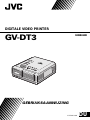 1
1
-
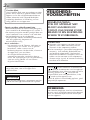 2
2
-
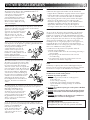 3
3
-
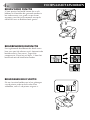 4
4
-
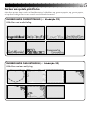 5
5
-
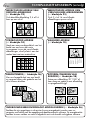 6
6
-
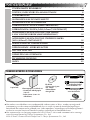 7
7
-
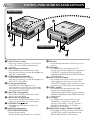 8
8
-
 9
9
-
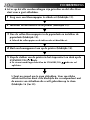 10
10
-
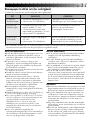 11
11
-
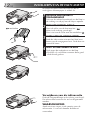 12
12
-
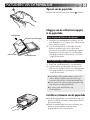 13
13
-
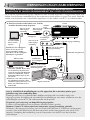 14
14
-
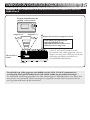 15
15
-
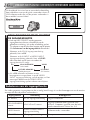 16
16
-
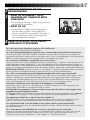 17
17
-
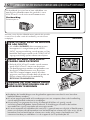 18
18
-
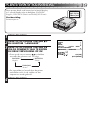 19
19
-
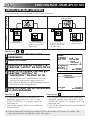 20
20
-
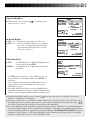 21
21
-
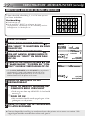 22
22
-
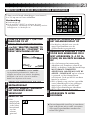 23
23
-
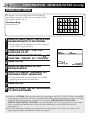 24
24
-
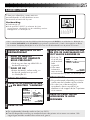 25
25
-
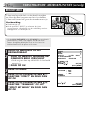 26
26
-
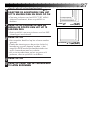 27
27
-
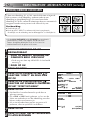 28
28
-
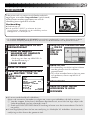 29
29
-
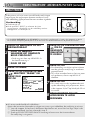 30
30
-
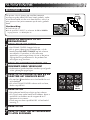 31
31
-
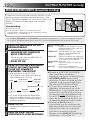 32
32
-
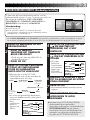 33
33
-
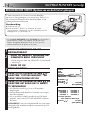 34
34
-
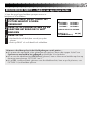 35
35
-
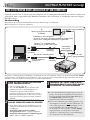 36
36
-
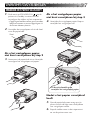 37
37
-
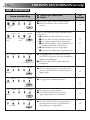 38
38
-
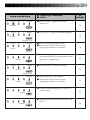 39
39
-
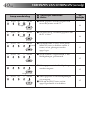 40
40
-
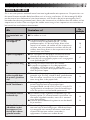 41
41
-
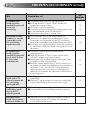 42
42
-
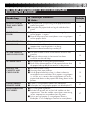 43
43
-
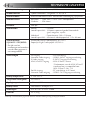 44
44
-
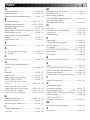 45
45
-
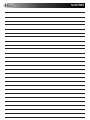 46
46
-
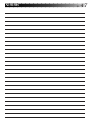 47
47
-
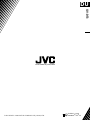 48
48